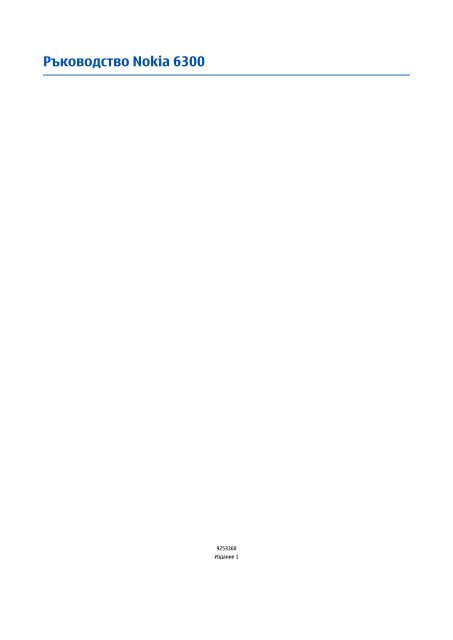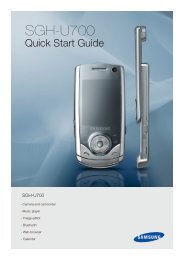Create successful ePaper yourself
Turn your PDF publications into a flip-book with our unique Google optimized e-Paper software.
<strong>Ръководство</strong> <strong>Nokia</strong> <strong>6300</strong><br />
9253360<br />
Издание 1
ДЕКЛАРАЦИЯ ЗА СЪОТВЕТСТВИЕ<br />
С настоящото NOKIA CORPORATION декларира, че изделието RM-217 съответства на основните изисквания, както и на други приложими клаузи на<br />
Директива 1999/5/EC. Копие на Декларацията за съответствие може да се намери на http://www.nokia.com/phones/declaration_of_conformity/.<br />
Знакът със зачеркнатия контейнер означава, че на територията на Европейския съюз продуктът трябва да се предаде в специален събирателен<br />
пункт, когато решите да го изхвърлите. Това важи както за вашето устройство, така и за всички аксесоари, обозначени с този знак. Не изхвърляйте тези продукти като битови<br />
отпадъци, които не подлежат на разделно събиране. За повече информация вижте Еко декларацията за продукта или специфична за страната информация на адрес<br />
www.nokia.com.<br />
Забранено е възпроизвеждането, прехвърлянето, разпространението или съхранението под каквато и да e форма на съдържанието на този документ, изцяло или частично,<br />
без предварителното писмено разрешение на <strong>Nokia</strong>.<br />
<strong>Nokia</strong>, <strong>Nokia</strong> Connecting People, <strong>Nokia</strong> Care, Visual Radio и Navi са знаци или търговски марки на <strong>Nokia</strong> Corporation. <strong>Nokia</strong> tune е запазена звукова марка на <strong>Nokia</strong> Corporation. Останалите<br />
наименования на продукти и фирми, използвани в този документ, може да са търговски марки или търговски наименования на други притежатели.<br />
US Patent No 5818437 and other pending patents. T9 text input software Copyright © 1997-2007. Tegic Communications, Inc. All rights reserved.<br />
Includes RSA BSAFE cryptographic or security protocol software from RSA Security.<br />
Java and all Java-based marks are trademarks or registered trademarks of Sun Microsystems, Inc.<br />
This product is licensed under the MPEG-4 Visual Patent Portfolio License (i) for personal and noncommercial use in connection with information which has been encoded in compliance with<br />
the MPEG-4 Visual Standard by a consumer engaged in a personal and noncommercial activity and (ii) for use in connection with MPEG-4 video provided by a licensed video provider. No license<br />
is granted or shall be implied for any other use. Additional information, including that related to promotional, internal, and commercial uses, may be obtained from MPEG LA, LLC. See http://<br />
www.mpegla.com.Този продукт е лицензиран съгласно лиценза MPEG-4 Visual Patent Portfolio License (i) за лична употреба без търговска цел, свързана с информация, която е кодирана<br />
в съответствие със стандарта MPEG-4 Visual Standard, от потребител, който не извършва търговска дейност, и (ii) за употреба, свързана с MPEG-4 видео, предоставено от лицензиран<br />
доставчик на видеопродукти. За никакъв друг вид употреба не се дава лиценз или разрешение, нито се подразбира даването на лиценз или разрешение. Допълнителна информация,<br />
включително информация, свързана с рекламна, вътрешна и търговска употреба, може да бъде получена от MPEG LA, LLC. Вижте http://www.mpegla.com.<br />
<strong>Nokia</strong> поддържа политика на постоянно развитие. <strong>Nokia</strong> си запазва правото да прави изменения и подобрения на всеки от продуктите, описани в този документ, без предизвестие.<br />
ДО МАКСИМАЛНАТА СТЕПЕН, ПОЗВОЛЕНА ОТ ПРИЛОЖИМОТО ПРАВО, ПРИ НИКАКВИ ОБСТОЯТЕЛСТВА NOKIA ИЛИ НЕИН УПЪЛНОМОЩЕН ПРЕДСТАВИТЕЛ НЕ НОСИ ОТГОВОРНОСТ ЗА ЗАГУБА НА<br />
ДАННИ ИЛИ ЗА ПРОПУСНАТИ ПОЛЗИ, НИТО ЗА СТРАНИЧНИ ИЛИ НЕПРЕКИ ВРЕДИ, НЕЗАВИСИМО ОТ ТЯХНАТА ПРИЧИНА.<br />
СЪДЪРЖАНИЕТО НА ТОЗИ ДОКУМЕНТ Е ОГРАНИЧЕНО ДО ИЗРИЧНО ПОСОЧЕНОТО В НЕГО. ОСВЕН В СЛУЧАИТЕ, КОГАТО ПРИЛОЖИМОТО ПРАВО ГО ИЗИСКВА, НЕ СЕ ДАВАТ НИКАКВИ ГАРАНЦИИ ОТ<br />
КАКЪВТО И ДА БИЛО ВИД, НИТО ИЗРИЧНИ, НИТО МЪЛЧАЛИВИ, ВКЛЮЧИТЕЛНО И МЪЛЧАЛИВИ ГАРАНЦИИ ЗА ГОДНОСТ ЗА ОБИЧАЙНО ИЛИ ЗА ОПРЕДЕЛЕНО ПРЕДНАЗНАЧЕНИЕ, ОТНОСНО<br />
ТОЧНОСТТА, ДОСТОВЕРНОСТТА ИЛИ СЪДЪРЖАНИЕТО НА ТОЗИ ДОКУМЕНТ. NOKIA ЗАПАЗВА ПРАВОТО СИ ДА ИЗМЕНЯ ИЛИ ДА ОТТЕГЛЯ ТОЗИ ДОКУМЕНТ ВЪВ ВСЕКИ МОМЕНТ БЕЗ ПРЕДИЗВЕСТИЕ.<br />
Наличността на определени продукти и приложения за тези продукти може да се различава според региона. За подробности и за наличност на езикови опции проверете при вашия<br />
представител на <strong>Nokia</strong>.<br />
Това устройство съответства на изискванията на Директива 2002/95/EC за ограниченията върху използването на определени опасни материали в електрическото и електронно<br />
оборудване.<br />
Експортна справка<br />
Това устройство съдържа стоки, технология или софтуер, обект на закони и разпоредби, регулиращи износа от САЩ и други държави. Забранява се нарушаването на закона.<br />
© 2007 <strong>Nokia</strong>. Всички права запазени.<br />
ЗАБЕЛЕЖКА НА ФКК И КАНАДСКАТА ИНДУСТРИАЛНА КАМАРА<br />
Вашето устройство може да причини смущения в работата на телевизори или радиоприемници (например когато телефонът се използва в близост до приемно оборудване). ФКК<br />
или Канадската индустриална камара могат да изискат от вас да спрете ползването на вашия телефон, ако подобни смущения не могат да се отстранят. Ако се нуждаете от помощ,<br />
обърнете се към вашия местен сервизен център. Това устройство отговаря на изискванията на част 15 от наредбите на ФКК. Експлоатацията му зависи от следните две условия: (1)<br />
Това устройство не трябва да предизвиква вредни смущения, и (2) това устройство трябва да приема получени смущения, включително и смущения, които могат да предизвикат<br />
нежелана работа. Промени или модификации, извършени без изричното съгласие на <strong>Nokia</strong>, могат да доведат до обезсилване на правото на потребителя да използва това<br />
оборудване.<br />
9253360/Издание 1
Съдържание<br />
За вашата безопасност.................................................5<br />
Информация за вашето устройство.........................5<br />
Услуги на мрежата.........................................................6<br />
Обща памет......................................................................6<br />
Аксесоари.........................................................................6<br />
1. Обща информация....................................................7<br />
Кодове за достъп......................................................................................7<br />
Код за защита.........................................................................................7<br />
ПИН-кодове.............................................................................................7<br />
ПУК-кодове..............................................................................................7<br />
Парола за блокиране..........................................................................7<br />
Услуга за получаване на настройката за<br />
конфигурация............................................................................................7<br />
Изтегляне на съдържание....................................................................7<br />
Актуализации на софтуера...................................................................7<br />
Поддръжка на <strong>Nokia</strong>...............................................................................8<br />
Информация за поддръжка.............................................................8<br />
Услуга за получаване на настройките за<br />
конфигурация........................................................................................8<br />
<strong>Nokia</strong> PC Suite..........................................................................................8<br />
Клиентска поддръжка........................................................................8<br />
Поддръжка..............................................................................................8<br />
2. Как да започнем.........................................................8<br />
Поставяне на СИМ-картата и батерията.........................................8<br />
Поставяне на microSD карта................................................................9<br />
Изваждане на microSD картата..........................................................9<br />
Зареждане на батерията......................................................................9<br />
Включване и изключване на устройството..................................9<br />
Антена.........................................................................................................10<br />
Слушалки..................................................................................................10<br />
Каишка.......................................................................................................10<br />
3. Вашето устройство..................................................10<br />
Клавиши и части....................................................................................10<br />
Режим готовност....................................................................................11<br />
Дисплей..................................................................................................11<br />
Пестене на енергия............................................................................11<br />
Активен режим готовност..............................................................11<br />
Команди за бърз достъп в режим готовност..........................11<br />
Индикатори...........................................................................................12<br />
Режим “полет”........................................................................................12<br />
Заключване на клавиатурата (защита на<br />
клавиатурата).........................................................................................12<br />
Функции без СИМ-карта......................................................................13<br />
4. Функции за повикване..........................................13<br />
Осъществяване на повикване.........................................................13<br />
Набиране на номер............................................................................13<br />
Набиране на команди за бърз достъп.......................................13<br />
Усъвършенствано гласово набиране........................................13<br />
Приемане или отхвърляне на повикване...................................13<br />
Опции по време на повикване.........................................................14<br />
5. Писане на текст........................................................14<br />
Режими за текст.....................................................................................14<br />
Традиционно въвеждане на текст.................................................14<br />
Въвеждане на предсказуем текст...................................................14<br />
6. Придвижване в менютата....................................15<br />
7. Съобщения................................................................15<br />
Текстови съобщения............................................................................15<br />
Написване и изпращане на текстово съобщение................15<br />
Прочитане и отговор на текстово съобщение.......................15<br />
Мултимедийни съобщения................................................................16<br />
Написване и изпращане на мултимедийно<br />
съобщение............................................................................................16<br />
Написване и изпращане на съобщение мултимедия<br />
плюс.........................................................................................................16<br />
Прочитане и отговор на мултимедийно съобщение...........16<br />
Процес за изпращане на съобщение............................................17<br />
Пощенски картички..............................................................................17<br />
Бързи съобщения..................................................................................17<br />
Написване на бързо съобщение..................................................17<br />
Прочитане и отговаряне на бързо съобщение......................17<br />
Звукови съобщения <strong>Nokia</strong> Xpress....................................................17<br />
Създаване на съобщение................................................................17<br />
Прослушване на съобщение.........................................................17<br />
Паметта е пълна.....................................................................................18<br />
Папки..........................................................................................................18<br />
Приложение за електронна поща.................................................18<br />
Помощна програма за настройване...........................................18<br />
Написване и изпращане на електронна поща......................18<br />
Изтегляне на електронна поща...................................................19<br />
Четене и отговаряне на съобщение по електронна<br />
поща........................................................................................................19<br />
Папки на електронната поща.......................................................19<br />
Филтър за нежелана поща............................................................19<br />
Мигновени съобщения (Лафче)......................................................19<br />
Достъп.....................................................................................................19<br />
Свързване..............................................................................................20<br />
Сесии........................................................................................................20<br />
Приемане или отхвърляне на покана.......................................20<br />
Четене на съобщение за “Лафче”................................................20<br />
Участване в разговор........................................................................21<br />
Добавяне на контакти за “Лафче”..............................................21<br />
Блокиране или деблокиране на съобщения.........................21<br />
Групи........................................................................................................21<br />
Гласови съобщения..............................................................................21<br />
Информационни съобщения............................................................21<br />
Команди за услуги.................................................................................21<br />
Изтриване на съобщения...................................................................21<br />
СИМ съобщения......................................................................................22<br />
Настройки за съобщения...................................................................22<br />
Основни настройки............................................................................22<br />
Текстови съобщения.........................................................................22<br />
Мултимедийни съобщения............................................................22<br />
Съобщения по електронна поща................................................23<br />
8. Контакти....................................................................23<br />
Запаметяване на имена и телефонни номера...........................23<br />
Запаметяване на данни.......................................................................23<br />
Настройки.................................................................................................23<br />
Групи...........................................................................................................23<br />
Търсене на контакт...............................................................................24<br />
Копиране или преместване на контакти.....................................24<br />
Промяна на детайлите на контакта...............................................24<br />
Изтриване на контакти.......................................................................24<br />
Синхронизиране на всички................................................................24<br />
Визитки......................................................................................................24<br />
Набиране на команди за бърз достъп..........................................24<br />
Номера за информация, услуги и мои номера...........................24<br />
9. Дневник повиквания и<br />
местоположение.........................................................25<br />
Дневник повиквания...........................................................................25<br />
Локализация............................................................................................25<br />
10. Настройки................................................................25<br />
Профили....................................................................................................25<br />
Палитри......................................................................................................25<br />
Тонове........................................................................................................26<br />
Дисплей......................................................................................................26<br />
Час и дата..................................................................................................26<br />
Мои команди за бърз достъп............................................................26<br />
Ляв клавиш за избор........................................................................26<br />
Десен клавиш за избор....................................................................26<br />
Клавиш за навигация.......................................................................27<br />
Гласови команди................................................................................27<br />
Bluetooth....................................................................................................27
С ъ д ъ р ж а н и е<br />
Безжична технология Bluetooth..................................................27<br />
Установяване на връзка Bluetooth.............................................27<br />
Пакети данни...........................................................................................27<br />
Прехвърляне на данни........................................................................28<br />
Списък с контакти за прехвърляне (трансфер).....................28<br />
Прехвърляне на данни със съвместимо устройство............28<br />
Синхронизиране от компютър......................................................28<br />
Синхронизиране от сървър............................................................28<br />
USB кабел за данни...............................................................................29<br />
Повикване................................................................................................29<br />
Телефон.....................................................................................................29<br />
Аксесоари..................................................................................................30<br />
Конфигурация.........................................................................................30<br />
Защита........................................................................................................30<br />
Актуализации на софтуера "по въздуха".....................................31<br />
Настройки на софтуерната актуализация................................31<br />
Молба за актуализация на софтуера..........................................31<br />
Инсталиране на софтуерна актуализация...............................31<br />
Възстановяване на фабрични настройки...................................31<br />
11. Меню на оператора..............................................31<br />
12. Галерия....................................................................31<br />
Папки и файлове...................................................................................32<br />
Отпечатване на изображения..........................................................32<br />
Карта с памет...........................................................................................32<br />
Форматиране на картата с памет................................................32<br />
Заключване на картата с памет...................................................32<br />
Проверка на изразходването на памет.....................................32<br />
13. Медия........................................................................32<br />
Камера и видео ......................................................................................32<br />
Снимане..................................................................................................33<br />
Записване на видеоклип.................................................................33<br />
Опции за камера и видео................................................................33<br />
Медия плеър............................................................................................33<br />
Музикален плеър...................................................................................33<br />
Възпроизвеждане на песни...........................................................34<br />
Опции на музикалния плеър.........................................................34<br />
Радио..........................................................................................................34<br />
Запаметяване на радиочестоти....................................................34<br />
Слушане на радио..............................................................................35<br />
Гласов рекордер....................................................................................35<br />
Еквалайзер...............................................................................................35<br />
Стереоразширяване.............................................................................35<br />
14. Предаване...............................................................35<br />
Канали за ПР............................................................................................36<br />
Видове канали за ПР.........................................................................36<br />
Създаване на канал...........................................................................36<br />
Включване и изключване на ПР.....................................................36<br />
Осъществяване и приемане на повикване за ПР.....................36<br />
Осъществяване на повикване до канал...................................36<br />
Осъществяване на повикване “един към един”...................36<br />
Осъществяване на повикване за ПР до множество<br />
получатели............................................................................................36<br />
Приемане на повикване за ПР......................................................37<br />
Заявки за обратно повикване..........................................................37<br />
Изпращане на заявка за обратно повикване.........................37<br />
Отговор на заявка за обратно повикване...............................37<br />
Добавяне на контакт за повикване “един към един”............37<br />
Настройки за ПР......................................................................................37<br />
Настройки за конфигурация.............................................................38<br />
15. Органайзер..............................................................38<br />
Алармен часовник.................................................................................38<br />
Задайте алармата...............................................................................38<br />
Спиране на алармата........................................................................38<br />
Календар...................................................................................................38<br />
Съставяне на бележка в календара...........................................38<br />
Аларма за бележки............................................................................38<br />
Списък задачи.........................................................................................38<br />
Бележки....................................................................................................39<br />
Калкулатор...............................................................................................39<br />
Таймери.....................................................................................................39<br />
Хронометър..............................................................................................39<br />
16. Приложения...........................................................40<br />
Стартиране на игра...............................................................................40<br />
Стартиране на приложение..............................................................40<br />
Опции на приложенията....................................................................40<br />
Изтегляне на приложение.................................................................40<br />
17. Интернет..................................................................40<br />
Настройване на браузването............................................................40<br />
Свързване с услуга.................................................................................41<br />
Браузване на страници........................................................................41<br />
Браузване с клавишите на телефона........................................41<br />
Директно повикване.........................................................................41<br />
Маркери.....................................................................................................41<br />
Настройки на показване.....................................................................41<br />
Настройки за защита............................................................................42<br />
Cookies.....................................................................................................42<br />
Скриптове по защитена връзка....................................................42<br />
Изтегляне на настройки......................................................................42<br />
Входяща пощенска кутия на мрежата.........................................42<br />
Достъп до входящата пощенска кутия на мрежата............42<br />
Настройки на входящата пощенска кутия на<br />
мрежата..................................................................................................42<br />
Кеш памет.................................................................................................43<br />
Защита на браузъра..............................................................................43<br />
Модул за защита.................................................................................43<br />
Сертификати.........................................................................................43<br />
Електронен подпис............................................................................43<br />
18. СИМ услуги...............................................................43<br />
19. Свързване с компютър........................................44<br />
<strong>Nokia</strong> PC Suite...........................................................................................44<br />
Пакети данни, HSCSD и CSD.................................................................44<br />
Bluetooth....................................................................................................44<br />
Приложения за предаване на данни............................................44<br />
20. Батерия....................................................................44<br />
Информация за батериите.................................................................44<br />
Указания за проверка на автентичността на батерии на<br />
<strong>Nokia</strong>............................................................................................................45<br />
Холограма за установяване на автентичността....................45<br />
Какво следва, ако батерията не е автентична?.....................46<br />
Грижи и поддръжка...................................................47<br />
Допълнителна информация за<br />
безопасност...................................................................47<br />
Малки деца...............................................................................................47<br />
Работна среда.........................................................................................47<br />
Медицински устройства......................................................................47<br />
Имплантирани медицински устройства....................................48<br />
Слухови апарати.................................................................................48<br />
Моторни превозни средства.............................................................48<br />
Потенциално взривоопасни среди.................................................48<br />
Спешни повиквания.............................................................................48<br />
СЕРТИФИКАЦИОННА ИНФОРМАЦИЯ (SAR)......................................49<br />
Индекс.............................................................................50
За вашата безопасност<br />
Прочетете тези лесни инструкции. Неспазването им може да бъде опасно или противозаконно. За допълнителна информация прочетете<br />
цялото ръководство.<br />
ВКЛЮЧВАЙТЕ САМО КОГАТО Е БЕЗОПАСНО<br />
Не включвайте устройството, когато използването на безжични телефони е забранено или може да причини смущения или<br />
опасност.<br />
НА ПЪРВО МЯСТО БЕЗОПАСНОСТ НА ДВИЖЕНИЕТО<br />
Спазвайте всички местни закони. Ръцете ви винаги трябва да са свободни за управляване на автомобила, докато шофирате.<br />
Вашият първи приоритет при шофиране трябва да бъде безопасността на пътя.<br />
СМУЩЕНИЯ<br />
Всички безжични устройства се влияят от смущения, които могат да влошат работата им.<br />
ИЗКЛЮЧВАЙТЕ В БОЛНИЦИ<br />
Спазвайте всички ограничения. Изключвайте устройството в близост до медицинско оборудване.<br />
ИЗКЛЮЧВАЙТЕ В САМОЛЕТИ<br />
Спазвайте всички ограничения. Безжичните устройства могат да предизвикват смущения при ползване в самолети.<br />
ИЗКЛЮЧВАЙТЕ, ДОКАТО ЗАРЕЖДАТЕ С ГОРИВО<br />
Не използвайте устройството в района на бензиностанции. Не го използвайте в близост до горива или химикали.<br />
ИЗКЛЮЧВАЙТЕ В БЛИЗОСТ ДО ВЗРИВНИ РАБОТИ<br />
Спазвайте всички ограничения. Не използвайте устройството, когато се провеждат взривни работи.<br />
ИЗПОЛЗВАЙТЕ РАЗУМНО<br />
Използвайте продукта само в нормално положение, както е обяснено в документацията му. Не докосвайте антената без<br />
необходимост.<br />
КВАЛИФИЦИРАН СЕРВИЗ<br />
Само квалифициран сервизен персонал може да инсталира или ремонтира този продукт.<br />
АКСЕСОАРИ И БАТЕРИИ<br />
Използвайте само одобрени аксесоари и батерии. Не свързвайте несъвместими продукти.<br />
ВОДОУСТОЙЧИВОСТ<br />
Вашето устройство не е водоустойчиво. Пазете го сухо.<br />
РЕЗЕРВНИ КОПИЯ<br />
Не забравяйте да направите резервни копия или да съхраните писмени копия на цялата важна информация, запаметена в<br />
устройството ви.<br />
СВЪРЗВАНЕ С ДРУГИ УСТРОЙСТВА<br />
Когато установявате връзка с някое друго устройство, прочетете ръководството за неговото използване за подробни<br />
инструкции за безопасност. Не свързвайте несъвместими продукти.<br />
СПЕШНИ ПОВИКВАНИЯ<br />
Проверете дали функцията за телефон на устройството е включена и има покритие. Натиснете клавиша за прекратяване<br />
колкото пъти е необходимо, за да изчистите дисплея и да се върнете в режима на готовност. Въведете аварийния номер и<br />
след това натиснете клавиша за повикване. Посочете своето местонахождение. Не прекратявайте разговора, докато не<br />
получите разрешение за това.<br />
Информация за вашето устройство<br />
Описаното в това ръководство безжичното устройство е одобрено за използване в мрежи EGSM 900 и GSM 1800 и 1900. За<br />
повече информация относно мрежите се свържете с вашия мобилен оператор.<br />
Когато използвате функциите на това устройство, спазвайте законите и зачитайте местните обичаи, личния живот и законните<br />
права на другите, включително авторските права.<br />
Защитата на авторските права може да не позволи някои изображения, мелодии (включително тонове на звънене) и друго<br />
съдържание да бъдат копирани, модифицирани, прехвърляни или препращани.<br />
© 2007 <strong>Nokia</strong>. Всички права запазени. 5
У с л у г и н а м р е ж а т а<br />
Предупреждение: За да използвате функциите на това устройство, с изключение на алармения часовник, устройството<br />
трябва да бъде включено. Не включвайте устройството, когато използването на безжични устройства може да причини<br />
смущения или опасност.<br />
Услуги на мрежата<br />
За да използвате телефона, трябва да ползвате услугите на мобилен оператор. Много от функциите изискват специални характеристики<br />
на мрежата. Тези функции не са налични за всички мрежи; други мрежи могат да изискват специално договаряне с мобилния оператор,<br />
преди да можете да използвате услугите на мрежата. Вашият мобилен оператор може да ви предостави указания и да ви обясни какви<br />
тарифи ще се прилагат. Възможно е някои мрежи да имат ограничения, които да влияят на начина, по който можете да използвате<br />
услугите на мрежата. Възможно е някои мрежи например да не поддържат всички символи и услуги, които зависят от езика.<br />
Възможно е, по искане на вашия мобилен оператор, определени функции на вашето устройство да бъдат блокирани или да не бъдат<br />
активирани. В такъв случай тези функции няма да фигурират в менюто на вашето устройство. Устройството ви може също така да има<br />
специална конфигурация, например промени в имената на менютата, подреждането на менютата и иконите. За повече информация<br />
се свържете с вашия мобилен оператор.<br />
Това устройство поддържа протоколи WAP 2.0 (HTTP и SSL), които работят с TCP/IP протоколи. За някои функции на това устройство,<br />
като например мултимедийни съобщения (MMS), приложението за електронна поща, лафче, отдалечено синхронизиране и изтегляне<br />
на съдържание, използвайки браузър или MMS, се изисква мрежата да поддържа тези технологии.<br />
Обща памет<br />
Следните функции в това устройство може да използват обща памет: галерия, контакти, текстови съобщения, мултимедийни<br />
съобщения, мигновени съобщения (Лафче), електронна поща, календар, бележки за задачи, Java игри и приложения и приложение<br />
за бележки. Използването на една или повече от тези функции може да намали наличната памет за останалите функции, които<br />
използват обща памет. Вашето устройство може да покаже съобщение, указващо, че паметта е пълна, когато се опитате да използвате<br />
функция, която използва обща памет. В този случай, преди да продължите, изтрийте част от информацията или записите, съхранени в<br />
използващите обща памет функции.<br />
Аксесоари<br />
Практични правила за аксесоарите и допълнителните устройства<br />
• Дръжте всички аксесоари и допълнителни устройства далеч от достъпа на малки деца.<br />
• Когато изключвате захранващия кабел на някой аксесоар или допълнително устройство, хванете и дръпнете куплунга, а не кабела.<br />
• Редовно проверявайте дали аксесоарите в автомобила са инсталирани и работят правилно.<br />
• Инсталирането на сложни аксесоари за автомобил трябва да се извърши само от квалифициран персонал.<br />
© 2007 <strong>Nokia</strong>. Всички права запазени. 6
1. Обща информация<br />
Кодове за достъп<br />
Код за защита<br />
Кодът за защита (от 5 до 10 цифри) помага да защитите телефона си от неоторизирана употреба. Предварително<br />
зададеният код е 12345. Можете да смените кода и да програмирате телефона да изисква кода. Вижте<br />
“Защита”, стр. 30.<br />
ПИН-кодове<br />
Кодът на Персоналния идентификационен номер (ПИН) и на Универсалния персонален идентификационен номер (УПИН)<br />
(от 4 до 8 цифри) ви помага да предпазите вашата СИМ-карта от неоторизирана употреба. Вижте “Защита”, стр. 30.<br />
ПИН2-кодът (от 4 до 8 цифри) може да е предоставен със СИМ-картата и е необходим за някои функции.<br />
ПИН-кодът за модул се изисква за достъп до информацията в модула за защита. Вижте “Модул за защита”, стр. 43.<br />
ПИН за подпис се изисква за електронния подпис. Вижте “Електронен подпис”, стр. 43.<br />
ПУК-кодове<br />
Кодът на Персоналния деблокиращ ключ (ПУК) и на Универсалния персонален деблокиращ ключ (УПУК) (8 цифри) са<br />
необходими за смяна на блокиран ПИН или съответно на УПИН-код. ПУК2-кодът (8 цифри) е необходим за промяна на<br />
блокирал ПИН2-код. Ако тези кодове не са предоставени със СИМ-картата, обърнете се към вашия местен доставчик на<br />
услуги, за да ги получите.<br />
Парола за блокиране<br />
Паролата за блокиране (4 цифри) се изисква, когато използвате Блокир. разговори. Вижте “Защита”, стр. 30.<br />
Услуга за получаване на настройката за конфигурация<br />
За да използвате някои от мрежовите услуги, например мобилни интернет услуги, MMS, аудиосъобщения <strong>Nokia</strong> Xpress<br />
или синхронизация с външен интернет сървър, вашето устройство се нуждае от правилните настройки за конфигурация.<br />
За повече информация относно наличността се свържете с вашия доставчик на услуги, най-близък оторизиран търговец<br />
на <strong>Nokia</strong> или посетете раздела за поддръжка на уебсайта на <strong>Nokia</strong>. Вижте “Поддръжка на <strong>Nokia</strong>”, стр. 8.<br />
След като получите настройките като съобщение за конфигурация и настройките не се запаметят и активират<br />
автоматично, на дисплея се появява текстът Настройки за конфигурация получени.<br />
За запаметяване на настройките изберете Покажи > Запамети. Ако се изисква, въведете ПИН-кода, доставен от<br />
доставчика на услуги.<br />
За да отхвърлите получените настройки, изберете Изход или Покажи > Отхвърл..<br />
Изтегляне на съдържание<br />
Може да имате възможност да изтеглите ново съдържание (например палитри) в телефона (услуга на мрежата).<br />
Важно: Използвайте само услуги, които са надеждни и които предлагат необходимата сигурност и защита<br />
срещу опасен софтуер.<br />
За наличността на различни услуги, цени и тарифи се свържете с вашия доставчик на услуги.<br />
Актуализации на софтуера<br />
<strong>Nokia</strong> може да произвежда актуализации на софтуера, които могат да предлагат нови функции, подобрени функции или<br />
подобрена работа. Може да имате възможност да изисквате тези актуализации чрез приложението за компютър <strong>Nokia</strong><br />
Software Updater. За да актуализирате софтуера на устройството ви трябва приложението <strong>Nokia</strong> Software Updater и<br />
съвместим компютър с операционна система Microsoft Windows 2000 или XP, широколентов достъп до интернет и<br />
съвместим кабел за данни, за да свържете вашето устройство с компютъра.<br />
За повече информация и за изтегляне на приложението <strong>Nokia</strong> Software Updater отидете на адрес www.nokia.com/<br />
softwareupdate или вашия местен уебсайт на <strong>Nokia</strong>.<br />
Ако се поддържат актуализации на софтуера "по въздух", може да е възможно да изискате актуализации чрез<br />
устройството.<br />
Вижте “Актуализации на софтуера "по въздуха"”, стр. 31.<br />
© 2007 <strong>Nokia</strong>. Всички права запазени. 7
К а к д а з а п о ч н е м<br />
Изтеглянето на актуализации за софтуера може да е свързано с предаването на голям обем данни през мрежата на<br />
доставчика на услуги. Свържете се с доставчика на услуги за информация относно тарифите за предаване на данни.<br />
Уверете се, че батерията на устройството има достатъчно сила или свържете зарядното устройство, преди да започнете<br />
актуализацията.<br />
Важно: Използвайте само услуги, които са надеждни и които предлагат необходимата сигурност и защита<br />
срещу опасен софтуер.<br />
Поддръжка на <strong>Nokia</strong><br />
Информация за поддръжка<br />
Проверете www.nokia.com/support или вашия местен уебсайт на <strong>Nokia</strong> за последната версия на това ръководство,<br />
допълнителна информация, файлове за изтегляне и услуги, свързани с вашия продукт <strong>Nokia</strong>.<br />
Услуга за получаване на настройките за конфигурация<br />
Можете и да изтеглите безплатни настройки за конфигурация като например MMS, GPRS, електронна поща и други услуги<br />
за вашия модел устройство на адрес www.nokia.com/support.<br />
<strong>Nokia</strong> PC Suite<br />
Можете да намерите PC Suite и информация свързана с уебсайта на <strong>Nokia</strong> на адрес www.nokia.com/support.<br />
Клиентска поддръжка<br />
Ако искате да се свържете с клиентската поддръжка, проверете списъка с местни центрове за контакт с<br />
<strong>Nokia</strong> на адрес www.nokia.com/customerservice.<br />
Поддръжка<br />
За услуги по поддръжката проверете най-близкия център за услуги на <strong>Nokia</strong> на адрес www.nokia.com/repair.<br />
2. Как да започнем<br />
Поставяне на СИМ-картата и батерията<br />
Преди да извадите батерията, винаги изключвайте устройството и зарядното устройство.<br />
За наличност и информация относно използването на услугите, предоставяни чрез СИМ-картата, се свържете с лицето,<br />
от което сте закупили вашата СИМ-карта. Това може да е вашият мобилен оператор или друго лице.<br />
Това устройство е предназначено за употреба с батерия BL-4C. Винаги използвайте оригинални батерии на <strong>Nokia</strong>. Вижте<br />
“Указания за проверка на автентичността на батерии на <strong>Nokia</strong>”, стр. 45.<br />
СИМ-картата и контактите й лесно могат да бъдат повредени от издрасквания или огъване, така че бъдете внимателни<br />
при боравене, поставяне или изваждане на картата.<br />
1. За да отстраните задния панел на устройството, натиснете и плъзнете панела<br />
(1). Отстранете батерията, както е показано (2).<br />
2. Отворете държача на СИМ-картата (3). Поставете СИМ-картата със<br />
златнооцветената контактна област обърната надолу в държача (4).<br />
Затворете държача на СИМ-картата (5).<br />
3. Проверете контактите на батерията (6) и я поставете (7). Плъзнете задния<br />
панел обратно на мястото му (8).<br />
© 2007 <strong>Nokia</strong>. Всички права запазени. 8
К а к д а з а п о ч н е м<br />
Поставяне на microSD карта<br />
Използвайте само microSD карти , одобрени от <strong>Nokia</strong> за употреба с това устройството. <strong>Nokia</strong> използва одобрени<br />
промишлени стандарти за карти с памет, но е възможно някои марки да не са напълно съвместими с това устройство.<br />
Несъвместимите карти могат да повредят картата и устройството, както и данните, съхранявани в картата.<br />
1. Отстранете задния панел на устройството.<br />
2. Поставете картата в слота за microSD карта с контактната област, обърната надолу, и я<br />
натиснете, докато щракне на място.<br />
3. Затворете задния панел на устройството.<br />
Изваждане на microSD картата<br />
Важно: Не отстранявайте картата с памет по време на работа, когато се осъществява достъп до нея.<br />
Отстраняването на картата по време на работа може да повреди картата с памет, както и устройството, а също<br />
така и съхранените на картата данни.<br />
Можете да преместите или замените microSD-картата по време на работа на устройството, без да го изключвате.<br />
1. Уверете се, че няма приложение, което в момента да осъществява достъп до microSD картата.<br />
2. Отстранете задния панел на устройството.<br />
3. Натиснете леко microSD-картата леко навътре, за да освободите заключването.<br />
4. Извадете microSD-картата от слота.<br />
Зареждане на батерията<br />
Проверете номера на модела на всяко зарядно устройство, преди да го ползвате с това устройство. Това устройство е<br />
предназначено за употреба при захранване с ток от зарядно устройство AC-3 или AC-4.<br />
Предупреждение: Използвайте само батерии, зарядни устройства и аксесоари, одобрени от <strong>Nokia</strong> за употреба<br />
конкретно с този модел. Използването на други видове може да обезсили всяко одобрение или гаранция и може<br />
да бъде опасно.<br />
За наличност на одобрени аксесоари моля проверете при вашия търговски посредник. Когато изключвате захранващия<br />
кабел на някой аксесоар, хванете и дръпнете куплунга, а не кабела.<br />
1. Свържете зарядното устройство към контакт на стената.<br />
2. Свържете жака на зарядното устройство в гнездото, разположено отдолу на устройството ви.<br />
Ако батерията е напълно разредена, може да минат няколко минути, преди индикацията за<br />
зареждането да се появи на дисплея или преди да е възможно да се осъществяват повиквания.<br />
Времето за зареждане зависи от използваното зарядно устройство. Зареждането на батерия<br />
BL-4С със зарядно устройство AC-3 отнема приблизително 2 часа и 45 минути, докато устройството<br />
е в режим готовност.<br />
Включване и изключване на устройството<br />
За да включите или изключите устройството, натиснете и задръжте клавиша за захранване. Вижте “Клавиши и<br />
части”, стр. 10.<br />
Ако устройството поиска ПИН или УПИН-код, въведете кода (показва се като ****) и изберете ОК.<br />
Устройството може да поиска да зададете часа и датата. Въведете местното време, изберете часовия пояс на мястото,<br />
където се намирате, като имате предвид часовата разлика със средното време по Гринуич (GMT), и въведете датата.<br />
Вижте “Час и дата”, стр. 26.<br />
Когато включите устройството си за първи път и то е в режим готовност, от вас може да се изиска да вземете настройките<br />
за конфигурация от вашия доставчик на услуги (мрежова услуга). За повече информация вижте Свърж. с<br />
поддръжка. Вижте “Конфигурация”, стр. 30. Вижте “Услуга за получаване на настройката за конфигурация”, стр. 7.<br />
© 2007 <strong>Nokia</strong>. Всички права запазени. 9
В а ш е т о у с т р о й с т в о<br />
Антена<br />
Вашето устройство има вътрешна антена.<br />
Бележка: Както и при други радиопредавателни устройства, не докосвайте без<br />
необходимост антената, когато устройството е включено. Контактът с антената влияе<br />
върху качеството на разговора и може да принуди устройството да работи на по-високо<br />
от необходимото ниво на мощност. За да оптимизирате работата на антената и живота<br />
на батерията, избягвайте докосване на антената при работа с устройството.<br />
Слушалки<br />
Предупреждение: Слушайте музика умерено силно. Продължителното слушане на силен звук може да увреди<br />
слуха ви.<br />
Внимавайте особено за силата на звука, ако поставите други слушалки в устройството.<br />
Предупреждение: Когато използвате слушалки, е възможно те да окажат негативно влияние на способността<br />
ви да чувате външни шумове. Не използвайте слушалки, когато това може да застраши вашата безопасност.<br />
Не свързвайте продукти, които могат да произведат изходящ сигнал, тъй като това може да повреди<br />
устройството. Не свързвайте източник на напрежение към конектора <strong>Nokia</strong> AV.<br />
Когато свързвате с външно устройство или слушалки, различни от одобрените от <strong>Nokia</strong> за употреба с това<br />
устройство, с конектора <strong>Nokia</strong> AV, внимавайте специално за силата на звука.<br />
Каишка<br />
Промушете каишката през дупчицата на устройството, както е показано на картинката, и я<br />
закачете зад скобата.<br />
3. Вашето устройство<br />
Клавиши и части<br />
1 — Слушалка<br />
2 — Дисплей<br />
3 — Ляв и десен клавиш за избор<br />
4 — Клавиш Navi: 4-посочен клавиш за превъртане и среден клавиш за избор<br />
5 — Клавиш Повикване<br />
6 — Клавиатура<br />
7 — Клавиш за прекратяване<br />
8 — Микрофон<br />
9 — Куплунг за зарядно устройство.<br />
10 — Куплунг <strong>Nokia</strong> AV (2,5 мм)<br />
11 — Куплунг за мини USB кабел<br />
12 — Клавиш за намаляване на звука<br />
13 — Клавиш за увеличаване на звука<br />
14 — Клавиш за захранване<br />
© 2007 <strong>Nokia</strong>. Всички права запазени. 10
В а ш е т о у с т р о й с т в о<br />
15 — Обектив на камерата<br />
Предупреждение: Клавишът Navi (4) в това устройство може да съдържа никел. Той не е предназначен за<br />
продължителен контакт с кожата. Продължителният контакт на никела с кожата може да предизвика алергия<br />
към никела.<br />
Режим готовност<br />
Когато устройството е готово за работа, а не сте въвели никакви символи, устройството е в режим готовност.<br />
Дисплей<br />
1 — Сила на сигнала на клетъчната мрежа<br />
2 — Състояние на зареждане на батерията<br />
3 — Индикатори<br />
4 — Име на мрежата или логото на оператора<br />
5 — Часовник<br />
6 — Основен екран<br />
7 — Функцията на левия клавиш за избор е Отвори или бърза команда до друга функция. Вижте “Ляв клавиш за<br />
избор”, стр. 26.<br />
8 — Функцията на средния клавиш за избор е Меню.<br />
9 — Функцията на десния клавиш за избор е Имена или бърза команда до друга функция. Вижте “Десен клавиш за<br />
избор”, стр. 26.Различните оператори могат да имат специфични за оператора имена за достъп до специфичен за<br />
оператора уебсайт.<br />
Пестене на енергия<br />
Устройството ви има функция за Спестяване енергия и Икономичен режим, които му помагат да пести енергията на<br />
батерията в режим готовност, когато не е натиснат нито един клавиш на устройството. Тези функции могат да се<br />
активират. Вижте “Дисплей”, стр. 26.<br />
Активен режим готовност<br />
Активният режим готовност показва списък с избрани функции на устройството и информация, до която имате директен<br />
достъп.<br />
За да включите или изключите режима на активна готовност, изберете Меню > Настройки > Дисплей > Активна<br />
готовност > Актив.режим готов. > Включено или Изключено.<br />
В режим готовност превъртете нагоре или надолу, за да се движите в списъка и изберете Избери или Покажи. Стрелките<br />
показват, че има налична още информация. За да спрете движението, изберете Изход.<br />
За да подредите и промените активния режим готовност, изберете Опции и от наличните опции.<br />
Команди за бърз достъп в режим готовност<br />
За да осъществите достъп до списъка с набрани номера, натиснете веднъж клавиша за повикване. Превъртете до номера<br />
или името и натиснете клавиша за повикване, за да наберете номера.<br />
За да отворите интернет браузъра, натиснете и задръжте 0.<br />
За да наберете вашата гласова пощенска кутия, натиснете и задръжте 1.<br />
Използвайте клавишите като команди за бърз достъп. Вижте “Мои команди за бърз достъп”, стр. 26.<br />
© 2007 <strong>Nokia</strong>. Всички права запазени. 11
В а ш е т о у с т р о й с т в о<br />
Индикатори<br />
непрочетени съобщения<br />
неизпратени, отменени или неуспешни съобщения<br />
неприето повикване<br />
/ Вашият телефон е свързан с услугата за “Лафче” и състоянието за наличност е "онлайн" или "офлайн".<br />
получени мигновени съобщения<br />
Клавиатурата е заключена.<br />
Телефонът не звъни за входящо повикване или текстово съобщение.<br />
Аларменият часовник е активиран.<br />
Таймерът за обратно отброяване е включен.<br />
Хронометърът работи във фонов режим.<br />
/ Телефонът е регистриран към мрежа GPRS или EGPRS.<br />
/ Установява се връзка GPRS или EGPRS.<br />
/ GPRS или EGPRS връзката е отложена (задържана).<br />
Има активна връзка Bluetooth.<br />
/ Има активна или отложена връзка за “Предаване”.<br />
Ако имате две телефонни линии, се избира втората.<br />
Всички входящи повиквания се прехвърлят на друг номер.<br />
Активиран е високоговорителят или музикалната поставка е свързана с устройството.<br />
Повикванията са ограничени в затворена група потребители.<br />
Избира се профилът с време.<br />
/ / С устройството са свързани слушалки, устройство "свободни ръце" или слухов апарат.<br />
Режим “полет”<br />
Можете да деактивирате всички функции с радиочестоти и въпреки това да имате достъп до игри офлайн, календар и<br />
телефонни номера.<br />
Използвайте режима за полет в среди чувствителни към радиосигнали — на борда на самолети или в болници. Когато<br />
е активен режим “полет”, се показва .<br />
Изберете Меню > Настройки > Профили > Полет > Активирай или Промени, за да активирате или настроите режим<br />
“полет”.<br />
За да деактивирате режим "полет", изберете друг профил.<br />
Спешно повикване в режим "полет" - Въведете спешния номер, натиснете клавиша за повикване и изберете Да,<br />
когато се показва Да изляза ли от профил за полет?. Телефонът се опитва да осъществи спешно повикване.<br />
Предупреждение: В профил “полет” не можете да осъществявате или получавате повиквания, включително<br />
и спешни повиквания, нито да използвате функции, които изискват покритие на мрежата. За да осъществите<br />
повиквания, трябва първо да активирате функцията за телефон, като смените профилите. Ако устройството е<br />
заключено, въведете кода за заключване. Ако трябва да осъществите аварийно повикване, докато<br />
устройството е заключено и в режим “полет”, може да имате възможност да въведете официален авариен<br />
номер, програмиран в устройството, в полето за кода за заключване и да изберете 'Повикване'. Устройството<br />
ще потвърди, че излизате от профил "полет", за да осъществите аварийно повикване.<br />
Заключване на клавиатурата (защита на клавиатурата)<br />
За да предотвратите неволно натискане на клавишите, изберете Меню и натиснете * в рамките на 3,5 секунди, за да<br />
заключите клавиатурата.<br />
За да отключите клавиатурата, изберете Отключи и натиснете * в рамките на 1,5 секунди. Ако Защита клав. с код е<br />
настроена на Включено, въведете код за защита, ако е необходимо.<br />
За да отговорите на повикване, когато защитата на клавиатурата е включена, натиснете клавиша за повикване. Когато<br />
прекратявате или отхвърляте повикването, клавиатурата се заключва автоматично.<br />
Други опции са Автом. защита клав. и Защита клав. с код. Вижте “Телефон”, стр. 29.<br />
© 2007 <strong>Nokia</strong>. Всички права запазени. 12
Ф у н к ц и и з а п о в и к в а н е<br />
Когато е включена защитата на клавиатурата, може да са възможни повиквания до официалния авариен номер,<br />
програмиран в устройството ви.<br />
Функции без СИМ-карта<br />
Няколко функции на устройството могат да се използват без поставянето на СИМ-карта (например прехвърлянето на<br />
данни от съвместим компютър или друго съвместимо устройство). Някои функции в менютата изглеждат бледи и не<br />
могат да се използват.<br />
4. Функции за повикване<br />
Осъществяване на повикване<br />
Набиране на номер<br />
1. Въведете номера на телефона, включително и кода на областта.<br />
За международни разговори натиснете два пъти * за международния префикс (знакът “+” замества кода за достъп<br />
до чужбина), въведете кода на държавата, на града (без първата нула, ако е необходимо) и телефонния номер.<br />
2. За да позвъните на номера, натиснете клавиша за повикване. За да регулирате звука по време на разговор, натиснете<br />
клавиша за увеличаване или намаляване на звука.<br />
3. За да приключите повикването или прекъснете опита за повикване, натиснете клавиша за прекратяване.<br />
Можете да търсите име или телефонен номер, които сте запаметили в Контакти. Вижте “Търсене на<br />
контакт”, стр. 24. Натиснете клавиша за повикване, за да позвъните на номера.<br />
За да осъществите достъп до списъка с набрани номера, натиснете веднъж клавиша за повикване в режим готовност.<br />
За да наберете номера, изберете номер или име и натиснете клавиша за повикване.<br />
Набиране на команди за бърз достъп<br />
Присвоете телефонен номер към един от клавишите за бързо набиране от 2 до 9. Вижте “Набиране на команди за бърз<br />
достъп”, стр. 24.<br />
Свържете се с номера по един от следните начини:<br />
Натиснете цифров клавиш и след това клавиша за повикване.<br />
или<br />
Ако функцията Бързо набиране е настроена на Включено, натиснете и задръжте цифров клавиш, докато телефонът<br />
започне да набира.<br />
Повече детайли са описани в Бързо набиране. Вижте “Повикване”, стр. 29.<br />
Усъвършенствано гласово набиране<br />
Можете да осъществите повикване, като изречете името, което е запаметено в списъка с контакти на устройството.<br />
Гласовите команди зависят от езика. Задайте Език глас. възпроиз., преди да използвате гласово набиране. Вижте<br />
“Телефон”, стр. 29.<br />
Бележка: Използването на гласови маркери може да е трудно в шумна среда или при опасност, така че не<br />
трябва винаги да разчитате само на гласово набиране.<br />
1. В режим готовност натиснете и задръжте десния клавиш за избор или клавиша за намаляване на звука. Чува се къс<br />
сигнал и на дисплея се изписва Говорете сега.<br />
2. Произнесете отчетливо гласовата команда. Ако разпознаването на гласа е успешно, се показва списък със съвпадащи.<br />
Устройството възпроизвежда гласовата команда на първото съвпадение в списъка. Ако това не е правилната<br />
команда, превъртете до друг запис.<br />
Използването на гласови команди за извършване на избрана функция на устройството наподобява гласовото набиране.<br />
Вижте “Гласови команди”, стр. 27.<br />
Приемане или отхвърляне на повикване<br />
За да отговорите на входящо повикване, натиснете клавиша за повикване. За да прекратите повикването, натиснете<br />
клавиша за прекратяване.<br />
© 2007 <strong>Nokia</strong>. Всички права запазени. 13
П и с а н е н а т е к с т<br />
За да отхвърлите входящо повикване, натиснете клавиша за прекратяване. За да заглушите тона на звънене, изберете<br />
Тихо.<br />
За да отговорите на чакащо повикване по време на активен разговор (услуга на мрежата), натиснете клавиша за<br />
повикване. Първото повикване се задържа. За да прекратите активно повикване, натиснете клавиша за прекратяване.<br />
Може също така и да активирате функцията Услуга изчак. повик.. Вижте “Повикване”, стр. 29.<br />
Опции по време на повикване<br />
Много от опциите, които можете да използвате по време на повикване, са мрежови услуги. Относно наличността се<br />
свържете с вашия доставчик на услуги.<br />
По време на повикване изберете Опции и от следните опции:<br />
Опциите за повикване са Изключи микроф. или Включи микрофон, Контакти, Меню, Заключи клавиат., Запис,<br />
Яснота на гласа, Високоговорител или Телефон.<br />
Опциите на мрежата са Отговор или Откажи, На изчакване или Активиране, Ново повикване, Добави участник,<br />
Край разговор, Край всички пов., както и следните:<br />
• Изпрати DTMF — за да изпратите поредица от тонове<br />
• Превключи — за да превключвате между активното и задържаното повикване<br />
• Трансфер — за да свържете задържано повикване с активно повикване и изключите себе си<br />
• Конференция — за да осъществите конферентен разговор<br />
• Лично повикване — за да проведете личен разговор в конферентен разговор<br />
Предупреждение: Не дръжте устройството близо до ухото си, когато се използва високоговорителят, защото<br />
звукът може да е изключително силен.<br />
5. Писане на текст<br />
Режими за текст<br />
За да въведете текст (например при писане на съобщения), можете да използвате традиционно въвеждане на текст или<br />
въвеждане на предсказуем текст.<br />
Когато пишете текст, натиснете и задръжте Опции, за да превключвате между традиционно въвеждане на текст,<br />
обозначено с и въвеждане на предсказуем текст, обозначено с . Не всички езици поддържат въвеждането на<br />
предсказуем текст.<br />
Главни и малки букви се обозначават от , и . За да сменяте между главни и малки букви, натиснете #. За да<br />
превключите от режим на писане на букви в режим на писане на цифри, обозначен с , натиснете и задръжте # и<br />
изберете Цифров режим. За да превключите от режим на писане на цифри в режим на писане на букви, натиснете и<br />
задръжте #.<br />
За да зададете езика за писане, изберете Опции > Език за писане.<br />
Традиционно въвеждане на текст<br />
Натиснете цифров клавиш от 2 до 9 неколкократно, докато се появи желаният символ. Наличните символи зависят от<br />
избрания език на писане.<br />
Ако следващата буква, която търсите, е на същия клавиш като настоящата, изчакайте, докато курсорът се появи отново,<br />
и след това въведете буквата.<br />
За да осъществите достъп до често срещаните препинателни знаци и специални символи, натискайте цифров клавиш<br />
1 или натиснете *, за да изберете специален символ.<br />
Въвеждане на предсказуем текст<br />
Въвеждането на предсказуем текст е на базата на вграден речник, към който можете да добавяте нови думи.<br />
1. Започнете да пишете дума, използвайки клавишите от 2 до 9. Натискайте всеки клавиш еднократно за изписването<br />
на една буква.<br />
2. Когато приключите писането на думата и тя е правилно написана, за да я потвърдите, като въведете интервал,<br />
натиснете 0.<br />
Ако думата не е правилна, натиснете * неколкократно и изберете думата от списъка.<br />
© 2007 <strong>Nokia</strong>. Всички права запазени. 14
П р и д в и ж в а н е в м е н ю т а т а<br />
Ако след думата се изведе символът “?”, думата, която възнамерявате да напишете, липсва в речника. За да добавите<br />
думата към речника, изберете Набор. Въведете думата, използвайки традиционно въвеждане на текст, и изберете<br />
Запамети. За да пишете сложни думи, въведете първата част на думата и натиснете клавиша за навигация надясно,<br />
за да я потвърдите. Напишете последната част на думата и я потвърдете.<br />
3. Започнете да пишете следващата дума.<br />
6. Придвижване в менютата<br />
Устройството ви предлага широк набор от функции, групирани в менюта.<br />
1. За да влезете в менюто, изберете Меню.<br />
2. Превъртете през менюто и изберете опция (например Настройки).<br />
3. Ако избраното меню съдържа още подменюта, изберете едно (например Повикване).<br />
4. Ако избраното меню съдържа още подменюта, повторете стъпка 3.<br />
5. Изберете желаната от вас настройка.<br />
6. За да се върнете към предишното ниво на менюто, изберете Назад.<br />
За да излезете от менюто, изберете Изход.<br />
За да промените екрана на менюто, изберете Опции > Изглед основ. меню > Списък, Решетка, Решетка с етикети<br />
или Етикет.<br />
За да подредите отново менюто, превъртете до менюто за преместване и изберете Опции > Подреди > Премести.<br />
Превъртете до мястото, където искате да преместите менюто, и изберете ОК. За да съхраните промяната, изберете<br />
Готово > Да.<br />
7. Съобщения<br />
Можете да четете, пишете, изпращате и запаметявате текст, мултимедийни съобщения, електронна поща, аудио- и<br />
мигновени съобщения (лафче), както и пощенски картички. Всички съобщения са подредени в папки.<br />
Текстови съобщения<br />
Устройството ви поддържа изпращането на текстови съобщения с брой на символите, надхвърлящ ограничението за<br />
едно съобщение. По-дългите съобщения ще бъдат изпращани като поредица от две или повече съобщения. Мобилният<br />
оператор може да таксува това съответно. Символи, които съдържат ударения или други знаци, както и символи от някои<br />
езикови опции, заемат повече място, като ограничават броя на символите, които могат да се изпратят в едно съобщение.<br />
С услугата за кратки съобщения (SMS) можете да изпратите и получите текстови съобщения, както и да получите<br />
съобщения, които съдържат картинки (мрежова услуга).<br />
Преди да можете да изпратите текстови съобщения или такива по електронна поща, трябва да съхраните номера на<br />
вашия център за съобщения. Вижте “Настройки за съобщения”, стр. 22.<br />
За да проверите наличността на услугата за електронна поща чрез SMS и да се абонирате за нея, се свържете с вашия<br />
доставчик на услуги. Можете да запаметите адрес за електронна поща в Контакти. Вижте “Запаметяване на<br />
данни”, стр. 23.<br />
Написване и изпращане на текстово съобщение<br />
1. Изберете Меню > Съобщения > Създай съобщ. > Текст. съобщение.<br />
2. Въведете един или повече телефонни номера или електронни адреси в полето До:. За да изтеглите телефонен номер<br />
или електронен адрес, изберете Добави.<br />
3. За SMS по електронна поща въведете тема в полето Тема:.<br />
4. Напишете вашето съобщение в полето Съобщение:.<br />
Индикатор в горната част на дисплея показва общия брой оставащи символи и необходимия брой съобщения за<br />
изпращането им. Например 673/2 означава, че остават 673 символа и съобщението ще се изпрати като серия от 2<br />
съобщения.<br />
5. За да изпратите съобщението, изберете Изпрати. Вижте “Процес за изпращане на съобщение”, стр. 17.<br />
Прочитане и отговор на текстово съобщение<br />
1. За да прегледате получено съобщение, изберете Покажи. За да го видите по-късно, изберете Изход.<br />
© 2007 <strong>Nokia</strong>. Всички права запазени. 15
С ъ о б щ е н и я<br />
2. За да прочетете по-късно съобщението, изберете Меню > Съобщения > Входящи. се показва, ако имате<br />
непрочетени съобщения във входящата пощенска кутия.<br />
3. За да отговорите на съобщение, изберете Отговор и вида на съобщението.<br />
4. Създайте съобщението-отговор.<br />
5. За да изпратите съобщението, изберете Изпрати. Вижте “Процес за изпращане на съобщение”, стр. 17.<br />
Мултимедийни съобщения<br />
Само устройства, които имат съвместими функции, могат да получават и показват мултимедийни съобщения. Начинът,<br />
по който дадено съобщение изглежда, може да бъде различен в зависимост от приемащото устройство.<br />
Мобилната мрежа може да ограничава размера на мултимедийните съобщения. Ако картинката, включена в<br />
съобщението, надвишава този размер, устройството може да намали големината на картинката, така че тя да може да<br />
бъде изпратена чрез мултимедийно съобщение.<br />
Мултимедийно съобщение (MMS) може да съдържа текст и обекти, като например изображения, звукови клипове или<br />
видеоклипове.<br />
За да проверите наличността и да се абонирате за услугата за мултимедийни съобщения (MMS), се обърнете към<br />
доставчика на услуги. Вижте “Настройки за съобщения”, стр. 22.<br />
Написване и изпращане на мултимедийно съобщение<br />
1. Изберете Меню > Съобщения > Създай съобщ. > Мултимедия.<br />
2. Създайте вашето съобщение.<br />
Вашето устройство поддържа мултимедийни съобщения, които съдържат няколко страници (слайдове). Едно<br />
съобщение може да съдържа календарна бележка и визитка като прикачени файлове. Един слайд може да съдържа<br />
едно изображение и един звуков клип; или текст и видеоклип. За да вмъкнете слайд в съобщението, изберете Нов<br />
или изберете Опции > Вмъкни > Слайд. За да вмъкнете файл в съобщението, изберете Вмъкни.<br />
3. За да прегледате съобщението, преди да го изпратите, изберете Опции > Покажи.<br />
4. За да изпратите съобщението, изберете Изпрати.<br />
5. Въведете един или повече телефонни номера или електронни адреси в полето До:. За да изтеглите телефонен номер<br />
или електронен адрес, изберете Добави.<br />
6. За SMS по електронна поща въведете тема в полето Тема:.<br />
7. За да изпратите съобщението, изберете Изпрати. Вижте “Процес за изпращане на съобщение”, стр. 17.<br />
Написване и изпращане на съобщение мултимедия плюс<br />
Всякакво съдържание може да се добави към съобщението мултимедия плюс. Такова съдържание може да са<br />
изображения, видеоклипове, звукови клипове, визитки, календарни бележки, палитри, линкове за връзка или дори<br />
неподдържани файлове (например файлове, получени с електронна поща).<br />
1. Изберете Меню > Съобщения > Създай съобщ. > Мултимедия плюс.<br />
2. Въведете един или повече телефонни номера или електронни адреси в полето До:. За да изтеглите телефонен номер<br />
или електронен адрес, изберете Добави.<br />
3. Въведете тема и напишете съобщението си.<br />
4. За да вмъкнете файл в съобщението, изберете Вмъкни или Опции > Вмъкни и типа на файла.<br />
5. За да прегледате съобщението, преди да го изпратите, изберете Опции > Покажи.<br />
6. За да изпратите съобщението, изберете Изпрати. Вижте “Процес за изпращане на съобщение”, стр. 17.<br />
Прочитане и отговор на мултимедийно съобщение<br />
Важно: Бъдете внимателни, когато отваряте съобщения. Съобщенията по електронна поща или обектите на<br />
мултимедийните съобщения могат да съдържат опасен софтуер или да бъдат по друг начин опасни за вашето<br />
устройство или компютър.<br />
1. За да прегледате полученото съобщение, изберете Покажи. За да го видите по-късно, изберете Изход.<br />
2. За да видите цялото съобщение, ако полученото съобщение съдържа презентация, изберете Пусни. За да видите<br />
файловете в презентацията или прикачените файлове, изберете Опции > Обекти или Прикачени файлове.<br />
3. За да отговорите на съобщението, изберете Опции > Отговор и вида на съобщението.<br />
4. Създайте съобщението-отговор.<br />
5. За да изпратите съобщението, изберете Изпрати. Вижте “Процес за изпращане на съобщение”, стр. 17.<br />
© 2007 <strong>Nokia</strong>. Всички права запазени. 16
С ъ о б щ е н и я<br />
Процес за изпращане на съобщение<br />
За да изпратите съобщението, изберете Изпрати. Телефонът запаметява съобщението в папката Изходящи и започва<br />
изпращането.<br />
Бележка: Вашето устройство може да покаже, че съобщението е изпратено до програмирания в устройството<br />
номер на центъра за съобщения. Възможно е устройството да не показва дали съобщението е получено от<br />
адресата. За повече подробности относно услугите за съобщения се обърнете към вашия мобилен оператор.<br />
Ако има прекъсване, докато се изпраща съобщението, телефонът се опитва да изпрати съобщението отново няколко<br />
пъти. Ако тези опити са неуспешни, съобщението остава в папката Изходящи. За да отмените изпращането на<br />
съобщенията в папката Изходящи, превъртете до желаното съобщение и изберете Опции > Отмени изпращане.<br />
Пощенски картички<br />
С услугата за изпращане на пощенска картичка (услуга на мрежата) можете да създавате и изпращате пощенски<br />
картички, които съдържат изображение и поздравителен текст. Пощенската картичка се изпраща до доставчика на<br />
услуги, като се използва мултимедийно съобщение. Доставчикът на услуги отпечатва пощенската картичка и я изпраща<br />
до пощенския адрес, даден в съобщението. MMS трябва да е активирано, преди да можете да ползвате тази услуга.<br />
Преди да можете да използвате услугата за пощенски картички, трябва да се регистрирате за услугата. За да проверите<br />
наличността и таксите, както и да се абонирате за услугата, се свържете с вашия мрежов оператор или доставчик на<br />
услуги.<br />
За да изпратите пощенска картичка, изберете Меню > Съобщения > Създай съобщ. > Пощ. картичка. Попълнете<br />
адреса. Задължителните полета за попълване са обозначени с *. Превъртете до полето с изображения, изберете<br />
Вмъкни и едно изображение от галерията или Ново изображение, за да вмъкнете актуално изображение и след това<br />
напишете вашия поздравителен текст. За да изпратите съобщението, изберете Изпрати.<br />
Бързи съобщения<br />
Бързите съобщения са текстови съобщения, които се показват веднага при получаване. Бързите съобщения не се<br />
запаметяват автоматично.<br />
Написване на бързо съобщение<br />
Изберете Меню > Съобщения > Създай съобщение > Бързо съобщение. Въведете телефонния номер на получателя<br />
и напишете съобщението си. Максималната дължина на бързо съобщение е 70 символа. За да вмъкнете мигащ текст в<br />
съобщението, изберете Опции > Мигащ символ за задаване на маркер. Текстът след маркера мига. За да сложите край<br />
на мигащия текст, вмъкнете втори маркер.<br />
Прочитане и отговаряне на бързо съобщение<br />
Получено бързо съобщение се обозначава с текста Съобщение: и няколко думи от началото на съобщението.<br />
За да прочетете съобщението, изберете Четене.<br />
За да извлечете номера и адреси от текущото съобщение, изберете Опции > Използвай детайл.<br />
За да запаметите съобщението, изберете Запамети и папката, в която искате да го запаметите.<br />
Звукови съобщения <strong>Nokia</strong> Xpress<br />
Можете да използвате MMS, за да създавате и изпращате аудиосъобщение по удобен начин. MMS трябва да бъде<br />
активирано, преди да може да използвате аудиосъобщения.<br />
Създаване на съобщение<br />
1. Изберете Меню > Съобщения > Създай съобщ. > Аудиосъобщение. Отваря се гласовият рекордер. Вижте “Гласов<br />
рекордер”, стр. 35.<br />
2. Произнесете съобщението си.<br />
3. Въведете един или повече телефонни номера в полето До: или изберете Добави, за да изтеглите номер.<br />
4. За да изпратите съобщението, изберете Изпрати.<br />
Прослушване на съобщение<br />
За да отворите получено аудиосъобщение, изберете Пусни.<br />
Ако е получено повече от едно съобщение, изберете Покажи > Пусни.<br />
За да чуете съобщението по-късно, изберете Изход.<br />
© 2007 <strong>Nokia</strong>. Всички права запазени. 17
С ъ о б щ е н и я<br />
Паметта е пълна<br />
Когато получите съобщение и паметта за съобщения е пълна, се показва Памет пълна. Не мога да получавам<br />
съобщения..<br />
За да изтриете стари съобщения, изберете ОК > Да и папката. Превъртете до желаното съобщение и изберете Изтрий.<br />
За да изтриете повече съобщения, изберете Маркир.. Маркирайте всички съобщения, които искате да изтриете, и<br />
изберете Опции > Изтрий маркирани.<br />
Папки<br />
Устройството запаметява получените съобщения в папката Входящи. Съобщенията, които още не са изпратени, се<br />
запаметяват в папката Изходящи.<br />
За да настроите устройството да запаметява изпратените съобщения в папката Изпратени, изберете Меню ><br />
Съобщения > Настр. съобщен. > Общи настройки > Запам. изпр. съобщ..<br />
За да промените и изпратите съобщения, които сте написали и запаметили в папката за чернови, изберете Меню ><br />
Съобщения > Чернови.<br />
Можете да преместите съобщенията в папката Запаметени. За да подредите вашите подпапки Запаметени, изберете<br />
Меню > Съобщения > Запаметени.<br />
За да добавите папка, изберете Опции > Добави папка.<br />
За да изтриете или преименувате папка, превъртете до желаната папка и изберете Опции > Изтрий папка или<br />
Преименув. папката.<br />
За да създадете нов шаблон, запаметете съобщението като шаблон или осъществете достъп до списъка с шаблони и<br />
изберете Меню > Съобщения > Запаметени > Шаблони.<br />
Приложение за електронна поща<br />
Приложението за електронна поща използва връзка за пакети данни (услуга на мрежата), за да ви позволи да<br />
осъществите достъп до акаунта за електронна поща. Това приложение за електронна поща се различава от функцията<br />
за електронна поща на SMS. За да използвате функцията за електронна поща на вашето устройство, ви трябва съвместима<br />
система за електронна поща.<br />
С вашето устройство можете да пишете, изпращате и четете електронна поща. Вашето устройство поддържа сървъри<br />
за електронна поща POP3 и IMAP4. Това приложение не поддържа тонове на клавиатурата.<br />
Преди да можете да изпращате и получавате електронни съобщения, трябва да получите нов акаунт за електронна<br />
поща или да използвате текущия си акаунт. За да проверите наличността на регистрация (акаунт) за електронна поща,<br />
се свържете с вашия доставчик на услуги за електронна поща.<br />
Проверете вашите настройки за електронна поща при вашия доставчик на услуги за електронна поща. Можете да<br />
получите настройките за конфигурация на електронна поща като съобщение за конфигурация. Вижте “Услуга за<br />
получаване на настройката за конфигурация”, стр. 7.<br />
За да активирате настройките за електронна поща, изберете Меню > Съобщения > Настр. съобщен. > Ел.<br />
съобщения. Вижте “Съобщения по електронна поща”, стр. 23.<br />
Помощна програма за настройване<br />
Помощната програма за настройване стартира автоматично, ако няма зададени настройки за електронна поща в<br />
телефона.<br />
За да въведете ръчно настройките, изберете Меню > Съобщения > Ел. поща > Опции > Акаунти > Опции > Нов.<br />
Опциите за Акаунти ви позволяват да добавяте, изтривате и променяте настройките за електронна поща.<br />
Написване и изпращане на електронна поща<br />
Можете да напишете вашето електронно съобщение, преди да се свържете с услугата за електронна поща или първо<br />
да се свържете с услугата и след това да напишете и изпратите електронното съобщение.<br />
1. Изберете Меню > Ел. поща > Писане нов имейл.<br />
2. Ако има зададен повече от един акаунт за електронна поща, изберете акаунта, от който искате да изпратите<br />
електронно съобщение.<br />
3. Въведете адреса на електронната поща на получателя, темата и електронното съобщение. За да прикачите файл от<br />
Галерия, изберете Опции > Прикачване на файл.<br />
4. За да изпратите електронното съобщение, изберете Прати > Изпращане сега.<br />
© 2007 <strong>Nokia</strong>. Всички права запазени. 18
С ъ о б щ е н и я<br />
За да запаметите електронната поща в папката Изходящи за изпращане на по-късен етап, изберете Прати ><br />
Изпращане после.<br />
За да промените или продължите да пишете вашата електронна поща по-късно, изберете Опции > Запамети като<br />
чернова. Електронната поща се съхранява в Изходящи кутии > Чернови.<br />
За да изпратите електронната поща по-късно, изберете Меню > Съобщения > Ел. поща > Опции > Изпращане<br />
сега или Изпрати и получи имейл.<br />
Изтегляне на електронна поща<br />
За да изтеглите електронни съобщения, които са били изпратени на вашия акаунт за електронна поща, изберете<br />
Меню > Съобщения > Ел. поща > Проверка за нови. Ако има зададен повече от един акаунт за електронна поща,<br />
изберете акаунта, от който искате да изтеглите електронната поща. Приложението за електронна поща изтегля първо<br />
само заглавията. Изберете Назад > Входящи кутии,името на акаунта, новото съобщение и Изтегли, за да изтеглите<br />
цялото електронно съобщение.<br />
За да изтеглите нови съобщения от електронната поща и да изпратите електронни съобщения, които са били запаметени<br />
в папката Изходящи, изберете Опции > Изпрати и получи имейл.<br />
Четене и отговаряне на съобщение по електронна поща<br />
Важно: Бъдете внимателни, когато отваряте съобщения. Съобщенията по електронна поща или обектите на<br />
мултимедийните съобщения могат да съдържат опасен софтуер или да бъдат по друг начин опасни за вашето<br />
устройство или компютър.<br />
1. Изберете Меню > Съобщения > Ел. поща > Входящи кутии, името на акаунта и желаното съобщение.<br />
2. За да отговорите на електронна поща, изберете Отговор > Оригинален текст или Празно съобщение. За да<br />
отговорите на повече получатели, изберете Опции > Отговор до всички. Потвърдете или променете адреса за<br />
електронната поща и темата, а след това напишете вашия отговор.<br />
3. За да изпратите съобщението, изберете Прати > Изпращане сега.<br />
Папки на електронната поща<br />
Вашият телефон запаметява електронна поща, която сте изтеглили от вашия акаунт за електронна поща в Входящи<br />
кутии. Входящи кутии съдържа следните папки: “Име на акаунт” за входяща електронна поща, Архив за архивиране<br />
на електронна поща, По избор 1—По избор 3 за сортиране не електронна поща, Нежелани където се съхранява<br />
нежеланата поща, Чернови за запаметяване на незавършена електронна поща, Изходящи за запаметяване на<br />
електронна поща, която не е изпратена и Изпратени за запаметяване на електронна поща, която е изпратена.<br />
За да управлявате папките и тяхното съдържание от електронната поща, изберете Опции, за да видите наличните опции<br />
за всяка папка.<br />
Филтър за нежелана поща<br />
Филтърът за нежелана поща ви позволява да поставяте определени потребители в черен или бял списък. Съобщения<br />
на потребител от черния списък се филтрират в Нежелани. Съобщения на непознати потребители и на потребители от<br />
белия списък се изтеглят във входящата пощенска кутия на акаунта.<br />
За да активирате и определите филтър за нежелана поща, изберете Опции > Спам филтър > Настройки в основния<br />
екран за електронна поща, когато не се използва.<br />
За да поставите изпращач в черния списък, изберете електронното съобщение в папката Входящи кутии и Опции ><br />
От черния списък.<br />
Мигновени съобщения (Лафче)<br />
Бележка: В зависимост от услугата ви за “Лафче” може да нямате достъп до всички функции, описани в това<br />
ръководство.<br />
С мигновените съобщения (Лафче) (услуга на мрежата) можете да изпращате кратки, опростени текстови съобщения на<br />
онлайн потребители. Трябва да се абонирате за услуга и да се регистрирате за услугата “Лафче”, която искате да<br />
използвате. За повече информация относно регистриране за услуга “Лафче” се свържете с вашия доставчик на услуги.)<br />
За да зададете необходимите настройки за услугата "Лафче", използвайте опцията Настройки за връзка. Вижте<br />
“Достъп”, стр. 19.<br />
Иконите и текстът на дисплея може да се различават в зависимост от услугата “Лафче”.<br />
Достъп<br />
Изберете Меню > Съобщения > Лафче. Лафче може да се замени от друг израз в зависимост от доставчика на услуги.<br />
Ако има наличен повече от един набор настройки за услуга “Лафче”, изберете този, който желаете.<br />
© 2007 <strong>Nokia</strong>. Всички права запазени. 19
С ъ о б щ е н и я<br />
Изберете от следните опции:<br />
• Регистриране — за да се свържете с услугата “Лафче”. За да настроите телефона автоматично да се свързва с услугата<br />
“Лафче” при включване на телефона по време на сесията за регистрация, изберете Автомт.регистриране ><br />
Включена.<br />
• Запам. разговори — за да видите, изтриете или преименувате разговорите, които сте запаметили по време на сесия<br />
"Лафче"<br />
• Настройки за връзка — за промяна на настройките за съобщения и присъствие<br />
Свързване<br />
За да се свържете с услугата, осъществете достъп до менюто “Лафче”, изберете услугата “Лафче”, ако е необходимо, и<br />
Регистриране.<br />
За да прекъснете връзката с услугата "Лафче", изберете Опции > Излизане.<br />
Сесии<br />
Когато сте свързани с услугата, вашето състояние, което се вижда от другите, се показва в поле за състоянието: Мое<br />
съст.: Онлайн, Мое състоян.: Зает или Състоян.: Невидим За да смените състоянието си, изберете Смени.<br />
Под полето за състояние има три папки, които съдържат вашите контакти и показват тяхното състояние: Разговори,<br />
Онлайн () и Офлайн (). За да разширите папката, превъртете до нея и изберете Разшир. (или превъртете надясно).<br />
За да свиете папката, изберете Свий (или превъртете наляво).<br />
• Разговори — показва списъка с нови и прочетени съобщения за “Лафче” или покани за “Лафче” по време на активната<br />
сесия на “Лафче”:<br />
обозначава ново групово съобщение<br />
обозначава прочетено групово съобщение<br />
обозначава ново съобщение от “Лафче”<br />
обозначава прочетено съобщение от “Лафче”<br />
обозначава покана<br />
Иконите и текстът на дисплея зависят от услугата “Лафче”.<br />
• Онлайн () — показва броя на контактите, които са онлайн<br />
• Офлайн () — показва броя на контактите, които са офлайн<br />
За да започнете разговор, разширете папката "онлайн" или "офлайн", превъртете до контакта, с който искате да<br />
участвате в "Лафче", и изберете Лафче . За да отговорите на покана или на съобщение, разширете папката<br />
Разговори, превъртете до контакта, с който искате да участвате в “Лафче”, и изберете Отвори.<br />
• Групи > Обществени групи — Списък с маркери към обществени групи, предоставен от доставчика на услуги (не се<br />
вижда, ако групите не се поддържат от мрежата). За да започнете сесия за “Лафче” с група, превъртете до групата и<br />
изберете Влез. Въведете псевдонима, който искате да използвате като ваш прякор в разговора. След като се<br />
присъедините успешно към разговора в групата, можете да започнете групов разговор. Можете да създадете лична<br />
група. Вижте “Групи”, стр. 21.<br />
• Търси > Потребители или Групи — за да търсите други потребители на “Лафче” или публични групи в мрежата по<br />
телефонен номер, псевдоним, електронен адрес или име. Ако изберете Групи, можете да търсите група по член на<br />
групата, име на групата, тема или идентификатор.<br />
• Опции > Лафче или Включване в група — за да започнете разговора, когато сте намерили потребителя или групата,<br />
които желаете<br />
Приемане или отхвърляне на покана<br />
Ако получите нова покана, за да я прочетете, изберете Четене. Ако е получена повече от една покана, изберете поканата<br />
и Отвори. За да се присъедините към разговора на личната група, изберете Приеми и въведете името, което искате да<br />
използвате като ваш псевдоним. За да отхвърлите или изтриете поканата, изберете Опции > Отказ или Изтрий.<br />
Четене на съобщение за “Лафче”<br />
Ако получите ново съобщение, което не е съобщение свързано с активен разговор, се показва Ново мигновено<br />
съобщение. За да го прочетете, изберете Четене. Ако е получено повече от едно съобщение, изберете съобщение и<br />
Отвори.<br />
Нови съобщения, получени по време на активен разговор, се задържат в Лафче > Разговори. Ако получите съобщение<br />
от някого, който не е в Контакти Лафче, се показва идентификацията на изпращача. За да запаметите нов контакт,<br />
който не е в паметта на телефона, изберете Опции > Запамети контакт.<br />
© 2007 <strong>Nokia</strong>. Всички права запазени. 20
С ъ о б щ е н и я<br />
Участване в разговор<br />
За да се присъедините към или за да започнете сесия за “Лафче”, напишете вашето съобщение и изберете Изпрати.<br />
Ако по време на разговор получите ново съобщение от лице, което не участва в текущия разговор, на дисплея се показва<br />
и телефонът издава сигнал. Напишете вашето съобщение и изберете Изпрати. Вашето съобщение се показва на<br />
екран, а отговорът се появява под вашето съобщение.<br />
Добавяне на контакти за “Лафче”<br />
Когато сте свързани с услугата "Лафче", от главното меню на "Лафче" изберете Опции > Добави контакт > Чрез моб.<br />
телефон, Въведи ИД ръчно, Търси от сървър или Копирай от сървър (в зависимост от доставчика на услуги). За да<br />
започнете разговор, превъртете до даден контакт и изберете Лафче.<br />
Блокиране или деблокиране на съобщения<br />
Когато провеждате разговор и искате да блокирате съобщения, изберете Опции > Блокирай контакт.<br />
За да блокирате съобщения от определен контакт от вашия списък с контакти, превъртете до контакта в Разговори и<br />
изберете Опции > Блокирай контакт > ОК.<br />
За да деблокирате контакт, в основното меню на “Лафче” изберете Опции > Списък блокирани. Превъртете до<br />
контакта, който искате да деблокирате, и изберете Деблок. > ОК.<br />
Групи<br />
Можете да използвате обществените групи, предлагани от доставчика на услуги, или да създадете своите лични групи<br />
за “Лафче”.<br />
Можете да маркирате обществени групи, които вашият доставчик на услуги евентуално поддържа. Свържете се с<br />
услугата "Лафче" и изберете Групи > Обществени групи. Изберете група и Влез. Ако не сте в групата, въведете вашия<br />
псевдоним като ваш прякор за групата.<br />
За да изтриете група от вашия списък, изберете Опции > Изтрий група.<br />
За да потърсите група, изберете Групи > Обществени групи > Търси групи.<br />
За да създадете лична група, се свържете към услугата “Лафче” и от основното меню изберете Опции > Създай група.<br />
Въведете името за групата и псевдонима, който искате да използвате като ваш прякор. Маркирайте членовете на личната<br />
група в списъка с контакти и напишете покана.<br />
Гласови съобщения<br />
Гласовата пощенска кутия е услуга на мрежата, към която може да е необходимо да се абонирате. За повече информация<br />
се свържете с мобилния оператор.<br />
За да наберете вашата гласова пощенска кутия, изберете Меню > Съобщения > Гласови съобщ. > Прослуш. глас.<br />
съоб..<br />
За да въведете, потърсите или промените номера на вашата гласова пощенска кутия, изберете Номер глас. поща.<br />
Ако се поддържа от мрежата, обозначава новите гласови съобщения. За да наберете вашата гласова пощенска<br />
кутия, изберете Слушай.<br />
Информационни съобщения<br />
Можете да получите съобщения на различни теми от вашия доставчик на услуги (услуга на мрежата). За повече<br />
информация се свържете с мобилния оператор.<br />
Изберете Меню > Съобщения > Инфо съобщен. и от наличните опции.<br />
Команди за услуги<br />
Командите за услуги ви позволяват да въведете и изпратите на вашия доставчик на услуги заявки за услуги (USSD<br />
команди), например команди за активиране на услуги на мрежата.<br />
За да въвеждате и изпращате команди за услуги, изберете Меню > Съобщения > Команди услуги. За подробности се<br />
обърнете към доставчика си на услуги.<br />
Изтриване на съобщения<br />
Изтрийте единично съобщение, всички съобщения или папка.<br />
© 2007 <strong>Nokia</strong>. Всички права запазени. 21
С ъ о б щ е н и я<br />
За да изтриете съобщения, изберете Меню > Съобщения > Изтрий съобщ. > По съобщение, за да изтриете единично<br />
съобщение, По папка за да изтриете всички съобщения от дадена папка, или Всички съобщения.<br />
СИМ съобщения<br />
СИМ съобщенията са специфични текстови съобщения, които се запаметяват във вашата СИМ-карта.<br />
Можете да копирате или преместите тези съобщения от паметта на СИМ в паметта на телефона, но не и обратно.<br />
За да прочетете СИМ съобщения, изберете Меню > Съобщения > Опции > СИМ съобщения.<br />
Настройки за съобщения<br />
Основни настройки<br />
Основните настройки са общи за текстови и мултимедийни съобщения.<br />
Изберете Меню > Съобщения > Настр. съобщен. > Общи настройки и от следните опции:<br />
• Запам. изпр. съобщ. — Изберете Да, за да запаметите изпратени съобщения в папката Изпратени.<br />
• Замяна в Изпратени — Изберете Позволено, за да замените старите изпратени съобщения с нови, когато паметта<br />
за съобщения е пълна. Тази настройка се показва само ако сте избрали Запам. изпр. съобщ. > Да.<br />
• Размер на шрифта — Изберете размера на използвания в съобщенията шрифт.<br />
• Графични усмивки — Изберете Да, за да настроите устройството да замества усмивки на базата на символи с<br />
графични усмивки.<br />
Текстови съобщения<br />
Настройките за текстови съобщения се отразяват на изпращането, получаването и преглеждането на текстови и<br />
електронни съобщения по SMS.<br />
Изберете Меню > Съобщения > Настр. съобщен. > Текст. съобщения и от следните опции:<br />
• Известия изпращане — Изберете Да, за да поискате мрежата да ви изпраща известия за доставянето на вашите<br />
съобщения (услуга на мрежата).<br />
• Центрове за съобщ. — Изберете Добави център, за да зададете телефонния номер и името на центъра за съобщения,<br />
който се изисква за изпращане на текстови съобщения. Вие получавате този номер от вашия доставчик на услуги.<br />
• Ползван цент.съоб. — за да изберете центъра за съобщения, който да се използва<br />
• Центрове за е.поща — Изберете Добави център, за да зададете телефонните номера и името на центъра за<br />
електронна поща за изпращане на SMS електронна поща.<br />
• Използ.цент. е.поща — за да изберете центъра за SMS съобщения по електронна поща, който да се използва<br />
• Валидност съобщен. — за да изберете колко време мрежата да се опитва да достави вашето съобщение<br />
• Съобщ.да изпр. като — за да изберете формата на съобщенията за изпращане: Текст, Пейджинг или Факс (услуга<br />
на мрежата)<br />
• Използ.пакет данни — Изберете Да, за да зададете GPRS като предпочитан SMS носител.<br />
• Поддръжка символи — Изберете Всички, за да изберете всички символи от съобщението да бъдат изпратени като<br />
"прегледани". Ако изберете Някои, символите с ударения и други отличителни знаци могат да бъдат преобразувани<br />
в други символи.<br />
• Отгов.същия център — Изберете Да, за да позволите на получателя на вашето съобщение да ви изпрати отговор<br />
чрез вашия център за съобщения (услуга на мрежата).<br />
Мултимедийни съобщения<br />
Настройките за съобщения се отразяват на изпращането, получаването и преглеждането на мултимедийните<br />
съобщения.<br />
Можете да получите настройките за конфигурация на мултимедийни съобщения като съобщение за конфигурация.<br />
Вижте “Услуга за получаване на настройката за конфигурация”, стр. 7. Можете да въведете настройките и ръчно. Вижте<br />
“Конфигурация”, стр. 30.<br />
Изберете Меню > Съобщения > Настр. съобщен. > Мултим. съобщения и от следните опции:<br />
• Известия изпращане — Изберете Да, за да поискате мрежата да ви изпраща известия за доставянето на вашите<br />
съобщения (услуга на мрежата).<br />
• Разм.изб.(млт.плюс) — за да зададете размера на изображенията в съобщения мултимедия плюс<br />
• Размер изб.(мултим.) — за да зададете размера на изображенията в мултимедийни съобщения<br />
• Задад.време слайд — за да определите основното време между слайдовете в мултимедийни съобщения<br />
• Разреши получ. MMS — Изберете Да или Не, за да получите или блокирате мултимедийното съобщение. Ако изберете<br />
В домашна мрежа, не можете да получавате мултимедийни съобщения, когато сте извън вашата домашна мрежа.<br />
По принцип основната настройка на услугата за мултимедийни съобщения е В домашна мрежа. Наличността на това<br />
меню зависи от телефона ви.<br />
© 2007 <strong>Nokia</strong>. Всички права запазени. 22
К о н т а к т и<br />
• Вход. MMS съобщен. — за да позволите приемането на мултимедийни съобщения да става автоматично, ръчно след<br />
питане, или да се отхвърли приемането. Тази настройка не се показва, ако Разреши получ. MMS е настроено на Не.<br />
• Разреши реклами — за да получите или отхвърлите реклами. Тази настройка не се показва, ако Разреши получ.<br />
MMS е настроена на Не или Вход. MMS съобщен. е настроена на Отказване.<br />
• Настр. за конфигур. — Изберете Конфигурация, за да се покажат конфигурациите, които поддържат мултимедийни<br />
съобщения. Изберете доставчик на услуги за мултимедийни съобщения, Основни или Лична конфигурац.. Изберете<br />
Акаунт и MMS акаунт, който се съдържа в активните настройки за конфигурация.<br />
Съобщения по електронна поща<br />
Настройките засягат изпращането, получаването и преглеждането на електронна поща. Можете да получите<br />
настройките като съобщение за конфигурация. Вижте “Услуга за получаване на настройката за конфигурация”, стр. 7.<br />
Можете да въведете настройките и ръчно. Вижте “Конфигурация”, стр. 30.<br />
Изберете Меню > Съобщения > Настр. съобщен. > Ел. съобщения, за да се покажат опциите.<br />
8. Контакти<br />
Можете да съхранявате имена и телефонни номера (контакти) в паметта на устройството и в паметта на СИМ-картата.<br />
Паметта на устройството може да запамети контакти с допълнителни данни, например различни телефонни номера и<br />
текстови бележки. Можете и да запаметите изображение за ограничен брой контакти.<br />
Паметта на СИМ-картата може да запамети имена с един прикачен към тях телефонен номер. Контактите, запаметени в<br />
паметта на СИМ-картата, са обозначени с .<br />
Запаметяване на имена и телефонни номера<br />
Имената и номерата се съхраняват в използваната памет.<br />
За да запаметите име и телефонен номер, изберете Меню > Контакти > Имена > Опции > Добави нов контакт.<br />
Запаметяване на данни<br />
В паметта на устройството можете да запаметите различен вид телефонни номера, тон или видеоклип, както и кратки<br />
текстови бележки за даден контакт.<br />
Първият номер, който запаметите, автоматично се задава като основен номер и се обозначава с рамка около индикатора<br />
за вида на номера (например ). Когато изберете име от контакти (например за да проведете разговор), ще се използва<br />
неговият основен номер (предварително зададен), освен ако не изберете друг номер.<br />
Уверете се, че използваната памет е Телефон или Телефон и СИМ. Вижте “Настройки”, стр. 25.<br />
Потърсете контакта за добавяне на детайл и изберете Детайли > Опции > Добави данни.<br />
Изберете от наличните опции.<br />
Настройки<br />
Тези настройки определят къде да се запамети информацията за контакта, как да се показва и колко памет остава.<br />
Изберете Меню > Контакти > Настройки и от следните опции:<br />
• Избор памет — за да изберете паметта на СИМ-картата или телефона за вашите контакти. Изберете Телефон и<br />
СИМ, за да извикате имена и телефонни номера от двете възможни памети. В такъв случай, когато запаметите имена<br />
и номера, те се съхраняват в паметта на телефона.<br />
• Показване Контакти — за да изберете как да се показват имената и номерата в Контакти<br />
• Показване на имена — за да изберете дали първо да се показва името или фамилията на контакта<br />
• Размер на шрифта — за да зададете размера на шрифта за списъка с контакти<br />
• Състояние памет — за да видите свободната и използваната памет<br />
Групи<br />
Изберете Меню > Контакти > Групи, за да подредите имената и телефонните номера, запаметени в паметта, в групи<br />
абонати с различни тонове на звънене и изображение за групата.<br />
© 2007 <strong>Nokia</strong>. Всички права запазени. 23
К о н т а к т и<br />
Търсене на контакт<br />
Изберете Меню > Контакти > Имена и превъртете през списъка с контакти или въведете първите букви на името, което<br />
искате да търсите.<br />
Копиране или преместване на контакти<br />
За да копирате или преместите контакти между паметта на СИМ-картата и паметта на телефона, изберете Меню ><br />
Контакти > Имена. Изберете контакта за копиране или преместете и Опции > Копирай контакт или Премести<br />
контакт.<br />
За да копирате или преместите няколко контакта, изберете първия контакт за копиране или преместване и Опции ><br />
Маркирай. Маркирайте останалите контакти и изберете Опции > Копирай маркирани или Премести маркир..<br />
За да копирате или преместите контакти между паметта на СИМ-картата и паметта на телефона, изберете Меню ><br />
Контакти > Копир. контакти или Премест. конткт..<br />
Паметта на СИМ-картата може да запамети имена с един прикачен към тях телефонен номер.<br />
Промяна на детайлите на контакта<br />
Потърсете контакта и изберете Детайли.<br />
За да промените име, номер или текстова бележка, или за да смените изображението, изберете Опции > Промени.<br />
За да промените вида на номера, превъртете до желания номер и изберете Опции > Смени типа. За да зададете избрания<br />
номер като основен номер, изберете Опции > Задай основен.<br />
Изтриване на контакти<br />
За да изтриете даден контакт, го потърсете и изберете Опции > Изтрий контакт.<br />
За да изтриете всички контакти и детайлите, прикачени към тях, от паметта на телефона или СИМ-картата, изберете<br />
Меню > Контакти > Изтр. всич.конт. > От памет телефон или От СИМ-картата.<br />
За да изтриете даден номер, текстова бележка или изображение, прикачено към контакт, потърсете контакта и изберете<br />
Детайли. Превъртете до желания детайл и изберете Опции > Изтрий и от наличните опции.<br />
Синхронизиране на всички<br />
Синхронизирайте вашия календар, данни за контакт и бележки с външен интернет сървър (услуга на мрежата). Вижте<br />
“Синхронизиране от сървър”, стр. 28.<br />
Визитки<br />
Можете да изпращате и получавате информацията за контакт на дадено лице като визитка чрез съвместимо устройство,<br />
което поддържа стандарта vCard.<br />
За да изпратите визитка, потърсете контакта и изберете Детайли > Опции > Изпрати визитка.<br />
Когато получите визитка, изберете Покажи > Запамети, за да съхраните визитката в паметта на телефона. За да<br />
отхвърлите визитката, изберете Изход > Да.<br />
Набиране на команди за бърз достъп<br />
Вашето устройство може да набира телефонен номер с едно натискане на клавиш. Цифровите клавиши от 2 до 9 могат<br />
да имат телефонен номер, присвоен към тях. За да присвоите телефонен номер към цифров клавиш, изберете Меню ><br />
Контакти > Бързо набиране и превъртете до номера, за да го присвоите като команда за бърз достъп за Бързо<br />
набиране.<br />
Изберете Присвои или, ако вече има присвоен номер към клавиша, изберете Опции > Промени.<br />
Изберете Намери и контакта, към който искате да присвоите командата за бърз достъп. Ако Бързо набиране е<br />
изключена, телефонът ще ви попита дали искате да я активирате.<br />
За да осъществите повикване, използвайки командите за бърз достъп, натиснете и задръжте съответния клавиш. Вижте<br />
“Набиране на команди за бърз достъп”, стр. 13.<br />
Номера за информация, услуги и мои номера<br />
Изберете Меню > Контакти и едно от тези подменюта:<br />
© 2007 <strong>Nokia</strong>. Всички права запазени. 24
Д н е в н и к п о в и к в а н и я и м е с т о п о л о ж е н и е<br />
• Инфо-номера — за да се обаждате на номерата за информация на вашия доставчик на услуги, ако номерата са<br />
включени в СИМ-картата (услуга на мрежата)<br />
• Номера услуги — за да се обаждате на номерата за услуги на вашия доставчик на услуги, ако номерата са включени<br />
в СИМ-картата (услуга на мрежата)<br />
• Мои номера — за да видите телефонните номера, присвоени към СИМ-картата, ако номерата са включени във вашата<br />
СИМ-карта.<br />
9. Дневник повиквания и местоположение<br />
Дневник повиквания<br />
Устройството регистрира вашите неприети, приети и набрани повиквания, ако мрежата поддържа тази функция и<br />
устройството е включено и се намира в зона на покритие на мрежата.<br />
За да видите информацията за вашите повиквания, изберете Меню > Дневник > Неприети пов., Приети повикв. или<br />
Набрани номера.<br />
За да видите вашите последни неприети повиквания и набрани номера в хронологичен ред, изберете Дневник<br />
повик.. За да видите контактите, до които последно сте изпращали съобщения, изберете Получат. съобщ..<br />
За да видите приблизителната информация на вашите последни комуникации, изберете Меню > Дневник > Продъл.<br />
разгов., Брояч данни или Таймер п.данни.<br />
За да видите колко текстови и мултимедийни съобщения сте изпратили и получили, изберете Меню > Дневник ><br />
Дневник съобщ..<br />
Бележка: Действителната фактура за разговори и услуги от вашия оператор може да варира в зависимост от<br />
характеристиките на мрежата, закръгляването при изчисленията на сметките, данъците и т.н.<br />
Бележка: Някои таймери, включително вечния таймер, могат да бъдат нулирани по време на ремонт или<br />
софтуерен ъпгрейд.<br />
Локализация<br />
Мрежата може да ви изпрати запитване за местонахождение (услуга на мрежата). Свържете се с вашия доставчик на<br />
услуги, за да се абонирате и дадете съгласие за даване на информация за локализация.<br />
За да приемете или отхвърлите запитване за местонахождение, изберете Приеми или Откажи. Ако пропуснете<br />
запитването, телефонът автоматично го приема или отхвърля, според това как сте се уговорили с вашия мрежов<br />
оператор или доставчик на услуги. Телефонът изписва 1 пропуснато запитване за местонахождение. За да прегледате<br />
пропуснатото запитване за локализация, изберете Покажи.<br />
За да видите информацията за последните 10 известия за лична информация или запитвания, или за да ги изтриете,<br />
изберете Меню > Дневник > Локализация > Дневник местонах. > Отвори папка или Изтрий всички.<br />
10. Настройки<br />
Профили<br />
Вашият телефон има различни групи настройки, наречени профили, за които можете да персонализирате тоновете на<br />
телефона за различни случаи и среда.<br />
Изберете Меню > Настройки > Профили, желания профил и от следните опции:<br />
• Активирай — за да активирате избрания профил<br />
• Промени — за да персонализирате профила. Изберете настройката, която искате да промените, и направете<br />
промените.<br />
• Въведи време — за да настроите профила да бъде активен за определено време до (24 часа) и да зададете крайния<br />
час. Когато времето, за което е настроен профилът, изтече, се активира предишният режим, който не е бил зададен с<br />
време.<br />
Палитри<br />
Палитрата съдържа елементи за персонализиране на устройството.<br />
Изберете Меню > Настройки > Палитри и от следните опции:<br />
© 2007 <strong>Nokia</strong>. Всички права запазени. 25
Н а с т р о й к и<br />
• Избери палитра — за да зададете палитра. Отваря се списък с папки в Галерия. Отворете папката Палитри и изберете<br />
палитра.<br />
• Изтегли палитри — за да отворите списък с линкове за изтегляне на повече палитри<br />
Тонове<br />
Можете да промените настройките за тон на избрания активен профил.<br />
Изберете Меню > Настройки > Тонове. Можете да намерите същите настройки в менюто Профили. Вижте<br />
“Профили”, стр. 25.<br />
За да се настрои телефонът да звъни само когато има повикване от номер, включен в избрана група абонати, изберете<br />
Предупреждение за. Превъртете до желаната група абонати или до Всички повикван. и изберете Маркир..<br />
Изберете Опции > Запамети, за да запаметите настройките или Отмени, за да оставите настройките непроменени.<br />
Ако изберете най-високото ниво на тона на звънене, тонът на звънене достига най-високото си ниво след няколко<br />
секунди.<br />
Дисплей<br />
Изберете Меню > Настройки > Дисплей и от наличните опции:<br />
• Тапет — за да добавите фоновото изображение в режим готовност<br />
• Активна готовност — за да включите или изключите активния режим готовност и да подредите и персонализирате<br />
активния режим готовност<br />
• Цвят шрифт готовн. — за да изберете цвета за текста на дисплея в режим готовност<br />
• Икони навигатор — за да се изведат на екрана иконите на текущите команди за бърз достъп на клавиша за<br />
превъртане в режим готовност, когато активният режим готовност е изключен<br />
• Екранна защита — за да настроите устройството си да показва екранна защита. За да изтеглите повече екранни<br />
защити, изберете Изтеглени графики. За да зададете времето, след което ще се активира екранната защита, изберете<br />
Пауза.<br />
• Спестяване енергия — за да спестите малко енергия на батерията. Датата и цифровият часовник се показват, когато<br />
за определено време не се използват функциите на устройството.<br />
• Икономичен режим — за да спестите малко енергия на батерията<br />
• Размер на шрифта — за да зададете размера на шрифта за съобщения, контакти и уеб страници<br />
• Лого на оператора — за да настроите устройството да показва или скрива логото на оператора<br />
• Пок. инфо. за клетки — за да се покаже идентичността на клетката, ако е налична от мрежата<br />
Час и дата<br />
За да промените типа на часовника, часа, часовия пояс и настройките за датата, изберете Меню > Настройки > Час и<br />
дата > Време, Дата или Авт.сверяв. дата/час (услуга на мрежата).<br />
Когато пътувате в друг часови пояс, изберете Меню > Настройки > Час и дата > Време > Часова зона и часовия пояс<br />
на вашето местонахождение в зависимост от разликата в часа в сравнение със средното време по Гринуич (GMT) или<br />
Координираното универсално време (UTC). Датата и часът се задават в зависимост от часовия пояс и позволяват на<br />
вашето устройство да показва правилния час на изпращане на получени текстови или мултимедийни съобщения.<br />
Мои команди за бърз достъп<br />
С личните команди за бърз достъп получавате бърз достъп до често използвани функции на устройството.<br />
Ляв клавиш за избор<br />
За да изберете функция от списъка, изберете Меню > Настройки > Мои бърз дост. > Ляв клавиш избор.<br />
Ако левият клавиш за избор е Отвори, за да активирате функция в режим готовност, изберете Отвори > Опции и от<br />
следните опции:<br />
• Избери опции — за да добавите към или отстраните функция от списъка с бързи команди<br />
• Подреди — за да подредите наново функциите от вашия списък с лични команди за бърз достъп<br />
Десен клавиш за избор<br />
За да изберете функция от списъка, изберете Меню > Настройки > Мои бърз дост. > Десен клавиш избор.<br />
© 2007 <strong>Nokia</strong>. Всички права запазени. 26
Н а с т р о й к и<br />
Клавиш за навигация<br />
За да присвоите към клавиша за навигация (клавиша за превъртане) други функции на устройството от предварително<br />
зададен списък, изберете Меню > Настройки > Мои бърз дост. > Навигатор.<br />
Гласови команди<br />
Набирайте контакти и ползвайте функции на устройството чрез изричането на гласова команда.<br />
Гласовите команди зависят от езика и трябва да зададете Език глас. възпроиз., преди да използвате гласови команди.<br />
Вижте “Телефон”, стр. 29.<br />
За да изберете функциите на устройството, които да се активират с гласова команда, изберете Меню > Настройки ><br />
Мои бърз дост. > Гласови команди и папка. Превъртете до дадена функция. обозначава, че гласовият маркер е<br />
активиран. За да активирате гласовия маркер, изберете Добави. За да възпроизведете активираната гласова команда,<br />
изберете Пусни. Вижте “Усъвършенствано гласово набиране”, стр. 13.<br />
За да управлявате гласови команди, превъртете до функция на устройството, изберете Опции и от следните опции:<br />
• Промяна или Отстрани — за да промените или деактивирате гласовата команда на избраната функция<br />
• Добави всички или Отстрани всички — за да активирате или деактивирате гласови команди до всички функции в<br />
списъка с гласови команди<br />
Bluetooth<br />
Безжична технология Bluetooth<br />
Технологията Bluetooth ви позволява да свържете устройството със съвместимо устройство Bluetooth, намиращо се в<br />
обхват от 10 метра (32 фута). Тъй като устройствата, използващи технология Bluetooth, комуникират чрез радиовълни,<br />
не е необходимо вашето устройство и другите устройства да са в пряка видимост, въпреки че връзката може да бъде<br />
смущавана от прегради като стени или от други електронни устройства.<br />
Това устройство е в съответствие със спецификацията на Bluetooth Specification 2.0 + EDR, поддържаща следните<br />
профили: generic access, network access, generic object exchange, hands-free, headset, object push, file transfer, dial-up<br />
networking, SIM access и serial port. За да осигурите съвместимост между други устройства, поддържащи технологията<br />
Bluetooth, използвайте одобрените от <strong>Nokia</strong> аксесоари за този модел. Проверете при производителите на другите<br />
устройства, за да определите тяхната съвместимост с това устройство.<br />
На някои места може да има ограничения относно използването на технологията Bluetooth. Проверете при местните<br />
власти или мобилния оператор.<br />
Функции, които използват технологията Bluetooth или позволяват такива функции да работят във фонов режим, докато<br />
се използват други функции, увеличават разхода на батерията и скъсяват живота й.<br />
Установяване на връзка Bluetooth<br />
Изберете Меню > Настройки > Свързване чрез > Bluetooth и от следните опции:<br />
• Bluetooth — Изберете Включено, за да активирате функцията Bluetooth. обозначава, че връзката Bluetooth е<br />
активирана.<br />
• Видимост мой телеф. — за да определите как вашето устройство да се показва на други Bluetooth устройства<br />
• Търсене аудио акс. — за да търсите съвместими аудиоустройства с Bluetooth. Изберете устройството, което искате<br />
да свържете с телефона.<br />
• Активни устройства — за да проверите коя Bluetooth връзка е активна в момента<br />
• Сдвоени устройства — за да търсите устройство Bluetooth в обхват. Изберете Ново, за да намерите Bluetooth<br />
устройство в обхвата. Изберете устройство и Сдвои. Въведете съгласуван Bluetooth код на устройството (до 16<br />
символа), за да сдвоите устройството с вашето устройство. Трябва да въведете този код само когато се свързвате с<br />
това устройство за първи път. Вашето устройство се свързва с другото устройството и можете да започнете трансфер<br />
на данни.<br />
• Име на моя телефон — за да зададете името на устройството за връзки Bluetooth<br />
Ако се притеснявате за сигурността, изключете функцията Bluetooth или задайте Видимост мой телеф. на Скрит. Винаги<br />
приемайте само Bluetooth комуникация с други лица, на които имате доверие.<br />
Пакети данни<br />
General packet radio service (GPRS) (Радиоуслуга за предаване на пакети данни) е услуга на мрежата, която позволява<br />
мобилните устройства да изпращат и приемат данни по мрежи, базирани на Интернет протокол (IP).<br />
За да определите как да използвате услугата, изберете Меню > Настройки > Свързване чрез > Пакети данни > Връзка<br />
пакет данни и една от следните опции:<br />
© 2007 <strong>Nokia</strong>. Всички права запазени. 27
Н а с т р о й к и<br />
• При нужда — за да настроите връзката за пакети данни да се осъществява, когато приложението се нуждае. Връзката<br />
ще бъде прекратена при затваряне на приложението.<br />
• Винаги онлайн — за да настроите устройството автоматично да се свързва с мрежа за пакети данни, когато включите<br />
устройството<br />
Можете да свържете устройството, използвайки безжична технология Bluetooth или USB кабел за данни, със съвместим<br />
компютър и да използвате устройството като модем, за да позволите GPRS свързване от компютър.<br />
За да определите настройките за връзки от вашия компютър, изберете Меню > Настройки > Свързване чрез > Пакети<br />
данни > Настр. пакети данни > Активна точ. достъп и активирайте точката за достъп, която искате да използвате.<br />
Изберете Пром.акт.точ. достъп > Псевдоним т. достъп, въведете име, за да промените настройките за точка на достъп,<br />
и изберете ОК. Изберете Точка дост.пк.данни, въведете името на точката за достъп (APN), за да установите връзка с<br />
мрежа, и изберете ОК.<br />
Можете също да зададете настройките за EGPRS набиране чрез телефонна линия (access point name - име на точка за<br />
достъп) на вашия компютър, като използвате софтуера <strong>Nokia</strong> Modem Options (Опции на модема на <strong>Nokia</strong>). Вижте “<strong>Nokia</strong><br />
PC Suite”, стр. 44. Ако сте задали настройките на компютъра и на устройството си, се използват настройките на<br />
компютъра.<br />
Прехвърляне на данни<br />
Синхронизирайте вашия календар, данните за контакт и бележките с друго съвместимо устройство (например мобилно<br />
устройство), съвместим компютър или външен интернет сървър (услуга на мрежата).<br />
Устройството ви позволява прехвърляне на данни със съвместим компютър или друго съвместимо устройство, когато<br />
използвате устройството без СИМ-карта.<br />
Списък с контакти за прехвърляне (трансфер)<br />
За да копирате или синхронизирате данни от вашето устройство, името на устройството и настройките трябва да са в<br />
списъка с контактите за прехвърляне. Ако получите данни от друго съвместимо устройство (например съвместим<br />
мобилен телефон), съответният контакт автоматично се добавя в списъка, използвайки данните за контакта от другото<br />
устройство. Синхрониз.сървър и Синхронизац. с РС са оригиналните елементи в списъка.<br />
За да добавите нов контакт за трансфер в списъка (например мобилно устройство), изберете Меню > Настройки ><br />
Свързване чрез > Трансфер данни > Опции > Добав. конт. данни > Синхронизация с телефон или Копирай с<br />
телефон и въведете настройките според вида прехвърляне.<br />
За да промените настройките за копиране и синхронизиране, изберете контакт от списъка с контакти за прехвърляне и<br />
Опции > Промени.<br />
За да изтриете контакт за прехвърляне, го изберете от списъка с контакти за прехвърляне и Опции > Изтрий.<br />
Прехвърляне на данни със съвместимо устройство<br />
За синхронизация използвайте безжична технология Bluetooth или кабелна връзка. Другото устройство трябва също да<br />
бъде активирано за приемане на данни.<br />
За да започнете прехвърляне на данни, изберете Меню > Настройки > Свързване чрез > Трансфер данни контакта<br />
за прехвърляне от списъка, различен от Синхрониз.сървър или Синхронизац. с РС.<br />
Според настройките избраните данни се копират или синхронизират.<br />
Синхронизиране от компютър<br />
За да синхронизирате данни от календара, бележките и контактите, инсталирайте софтуера <strong>Nokia</strong> PC Suite от вашето<br />
устройство в съвместим компютър. Използвайте безжична технология Bluetooth или USB кабел за данни, за да свържете<br />
устройството си с компютър и да започнете синхронизация от компютъра.<br />
Синхронизиране от сървър<br />
За да използвате външен интернет сървър, се абонирайте за услуга за синхронизация. За повече информация и нужните<br />
настройки за тази услуга се свържете с вашия доставчик на услуги. Можете да получите настройките като съобщение за<br />
конфигурация. Вижте “Услуга за получаване на настройката за конфигурация”, стр. 7.<br />
1. За да започнете синхронизация от вашето устройство, изберете Меню > Настройки > Свързване чрез > Трансфер<br />
данни > Синхрониз.сървър.<br />
2. В зависимост от настройките изберете Започва синхронизация или Започва копиране.<br />
Синхронизирането за първи път или след прекъсната синхронизация може да отнеме до 30 минути.<br />
© 2007 <strong>Nokia</strong>. Всички права запазени. 28
Н а с т р о й к и<br />
USB кабел за данни<br />
Можете да използвате USB кабел за данни, за да прехвърляте данни между устройството и съвместим компютър или<br />
принтер, поддържащ PictBridge. Можете да използвате и USB кабела за данни с <strong>Nokia</strong> PC Suite.<br />
За да активирате устройството за прехвърляне на данни или отпечатване на изображение, свържете кабела с данни.<br />
Потвърдете "USB кабел за данни свързан. Избери режим." и изберете една от следните опции:<br />
• Режим <strong>Nokia</strong> — за да използвате кабела за PC Suite<br />
• Печат и медия — за да използвате устройството с принтер, съвместим с PictBridge или с вашия съвместим компютър<br />
• Съхранение данни — за да се свържете с компютър, който няма софтуер <strong>Nokia</strong>, и да използвате устройството като<br />
устройство за съхранение на данни.<br />
За да смените USB режима, изберете Меню > Настройки > Свързване чрез > USB кабел за данни и желания USB режим.<br />
Повикване<br />
Изберете Меню > Настройки > Повикване и от следните опции:<br />
• Прехвърл. повикв. — за да прехвърлите входящите си повиквания (услуга на мрежата). Вероятно е да не можете<br />
да прехвърлите вашите повиквания, ако някои функции за блокиране са активирани. Вижте “Защита”, стр. 30.<br />
• Яснота на гласа — Изберете Активно, за да подобрите разбираемостта на речта, особено в шумни среди.<br />
• Отговор всеки клав. — Изберете Включено, за да отговорите на входящо повикване, като натиснете за кратко<br />
произволен клавиш с изключение на клавиша за захранване, на левия и десния клавиш за избор или клавиша за<br />
прекратяване.<br />
• Автомат. пренабир. — Изберете Включено, за да направите максимум 10 опита за свързване след неуспешен<br />
опит.<br />
• Бързо набиране — Изберете Включено, за да наберете имена и телефонни номера, присвоени към цифровите<br />
клавиши от 2 до 9, като натиснете и задържите съответния цифров клавиш.<br />
• Услуга изчак. повик. — Изберете Активирай, за да ви известява мрежата за входящо повикване, докато разговаряте<br />
по телефона (услуга на мрежата). Вижте “Приемане или отхвърляне на повикване”, стр. 13.<br />
• Резюме след повик. — Изберете Включено за бързо показване на приблизителното времетраене след всяко<br />
повикване.<br />
• Изпрати моя номер — Изберете Да, за да се покаже вашият телефонен номер на лицето, на което звъните (услуга<br />
на мрежата). За да използвате настройката, съгласувана с вашия доставчик на услуги, изберете Задад. от мрежата.<br />
• Линия изход. повик. — за избор на линия 1 или 2 за осъществяване на повиквания, ако се поддържа от вашата СИМкарта<br />
(услуга на мрежата).<br />
Телефон<br />
Изберете Меню > Настройки > Телефон и от следните опции:<br />
• Езикови настройки — За да зададете езика на дисплея на вашето устройство, изберете Език на телефона.<br />
Автоматично задава езика съгласно информацията в СИМ-картата. За да изберете езика за УСИМ-карта, изберете Език<br />
на СИМ. За да зададете език за гласовото възпроизвеждане, изберете Език глас. възпроиз.. Вижте “Усъвършенствано<br />
гласово набиране”, стр. 13.<br />
• Защита клав. с код — За да настроите устройството да изисква кода за защита, когато отключвате защитата на<br />
клавиатурата, въведете кода за защита и изберете Включено.<br />
• Автом. защита клав. — за да се заключи клавиатурата автоматично след предварително зададено време, когато<br />
устройството е в режим готовност и не се използва никоя функция на устройството. Изберете Включено и задайте<br />
времето.<br />
• Поздрав — за да напишете бележката, която се показва, когато устройството се включи<br />
• Запитване за полет — Устройството пита при всяко включване дали искате да използвате профил "полет". При<br />
профила за полет се изключват всички радиовръзки. Профилът за полет трябва да се използва на места, чувствителни<br />
към радиоемисии.<br />
• Актуализации тел. — за да получавате актуализации на софтуера на устройството от доставчика на услуги (услуга<br />
на мрежата). Тази опция може да не е налична, в зависимост от вашето устройство. Вижте “Актуализации на софтуера<br />
"по въздуха"”, стр. 31.<br />
• Избор на оператор — Изберете Автоматично, за да настроите устройството автоматично да избира една от<br />
наличните в района клетъчни мрежи. С Ръчен режим можете да избирате мрежа, която има договор за роуминг с<br />
вашия доставчик на услуги.<br />
• Потвърд.действ.СИМ — Вижте “СИМ услуги”, стр. 43.<br />
• Активр.текст помощ — за да изберете дали устройството да показва помощни текстове<br />
• Начална мелодия — Устройството възпроизвежда начален тон при включване.<br />
© 2007 <strong>Nokia</strong>. Всички права запазени. 29
Н а с т р о й к и<br />
Аксесоари<br />
Това меню или следните опции се показват само ако устройството е или е било включено към съвместим мобилен<br />
аксесоар.<br />
Изберете Меню > Настройки > Аксесоари. Изберете аксесоар и в зависимост от него една от следните опции:<br />
• Основен профил — за да изберете профила, който искате да се активира автоматично, когато се свържете към<br />
избрания аксесоар<br />
• Автомат. отговор — за да настроите устройството да отговаря на входящо повикване автоматично след интервал<br />
от 5 секунди. Ако Предупр.вх.повикв.: е настроено на Един сигнал или Изключено, автоматичният отговор е<br />
изключен.<br />
• Осветление — за да зададете осветлението постоянно на Включено. Изберете Автоматично, за да се включат<br />
светлините за около 15 секунди, след като натиснете клавиш.<br />
• Текстофон — Избрете Ползвай текстофон > Да, за да използвате тези настройки вместо настройките за слушалки<br />
или слухов апарат.<br />
Ако вашето устройство има опция за слухов апарат, изберете Слухов апарат > Режим слух. апарат > Включено, за да<br />
подобрите звука при употреба на слухов апарат. се показва, когато е активен Режим слух. апарат.<br />
Конфигурация<br />
Можете да конфигурирате вашето устройство с настройки, които се изискват за определени услуги. Вашият доставчик<br />
на услуги може да ви изпрати тези настройки. Вижте “Услуга за получаване на настройката за конфигурация”, стр. 7.<br />
Изберете Меню > Настройки > Конфигурация и от следните опции:<br />
• Настр.подразб.конф. — за да видите доставчиците на услуги, запаметени в устройството. За да зададете настройките<br />
за конфигурация на доставчика на услуги като основни, изберете Опции > По подразбиране.<br />
• Актв.подраз.вс.прил. — за да активирате основните настройки за конфигурация за поддържани приложения<br />
• Предпочит. т.достъп — за да видите запаметените точки за достъп. Превъртете до точка за достъп и изберете<br />
Опции > Детайли, за да видите името на доставчика на услуги, носителя на данни и точката за достъп за пакети данни<br />
или номера за набиране по GSM (dial-up).<br />
• Свърж. с поддръжка — за да изтеглите настройките за конфигурация от вашия доставчик на услуги<br />
• Наст.Мениджър у-во — за да позволите или забраните на устройството да получава актуализации на софтуера. Тази<br />
опция може да не е налична, в зависимост от вашето устройство. Вижте “Актуализации на софтуера "по<br />
въздуха"”, стр. 31.<br />
• Лични настр.конфиг. — за да добавите ръчно нови лични регистрации (акаунти) за различни услуги, както и да ги<br />
активирате или изтриете. За да добавите нова лична регистрация (акаунт), ако не сте добавили такава, изберете<br />
Добави; в противен случай изберете Опции > Добави нов. Изберете вида на услугата и изберете и въведете всеки<br />
необходим параметър. Параметрите се различават в зависимост от избрания вид услуга. За да изтриете или активирате<br />
лична регистрация (акаунт), превъртете до нея и изберете Опции > Изтрий или Активирай.<br />
Защита<br />
Когато се използват функции, които ограничават повикванията (например забрана на повиквания, затворена група<br />
контакти и фиксирано набиране), може да са възможни повиквания до официалния авариен номер, програмиран в<br />
устройството ви.<br />
Изберете Меню > Настройки > Защита и от следните опции:<br />
• Искане на ПИН-код и Искане на УПИН-код — за да настроите устройството да иска вашия ПИН-код или УПИН-код<br />
при всяко включване. Някои СИМ-карти не позволяват да се изключва искането на код.<br />
• Искане на ПИН2-код — за да изберете дали ПИН2-кодът да се изисква, когато ползвате специфична функция на<br />
устройството, която е защитена от ПИН2-код. Някои СИМ-карти не позволяват да се изключва искането на код.<br />
• Блокир. разговори — за да ограничите входящите и изходящите повиквания от вашето устройство (услуга на<br />
мрежата). Изисква се парола за блокиране.<br />
• Фиксир. набиране — за да ограничите вашите изходящи повиквания само до избрани телефонни номера, ако тази<br />
функция се поддържа от вашата СИМ-карта. Когато е включено фиксирано набиране, GPRS връзките не са възможни,<br />
докато изпращате текстови съобщения чрез GPRS връзка. В такъв случай телефонният номер на получателя и номерът<br />
на центъра за съобщения трябва да се включат в списъка с номера за фиксирано набиране.<br />
• Затвор.груп.контакт. — за да определите група хора, на които можете да се обаждате и които могат да ви се обаждат<br />
(услуга на мрежата)<br />
• Ниво на защита — Изберете Телефон, за да настроите устройството да иска кода за защита винаги, когато се поставя<br />
нова СИМ-карта в устройството. Ако изберете Памет, устройството иска кода за защита, когато се избере паметта на<br />
СИМ-картата и искате да смените използваната памет.<br />
• Кодове за достъп — за да промените кода за защита, ПИН-кода, УПИН-кода, ПИН2-кода или паролата за блокиране<br />
• Код за използване — за да изберете дали ПИН или УПИН-кодовете да са активни<br />
© 2007 <strong>Nokia</strong>. Всички права запазени. 30
М е н ю н а о п е р а т о р а<br />
• Сертифик. за достъп или Сертиф. на потреб. — за да видите списъка със сертификати за достъп или за потребител,<br />
изтеглени във вашето устройство. Вижте “Сертификати”, стр. 43.<br />
• Настр. модул защита — за да видите Данни модула защ., активирайте Искане ПИН модул или сменете ПИН-кода<br />
за модул и ПИН-кода за подпис. Вижте “Кодове за достъп”, стр. 7.<br />
Актуализации на софтуера "по въздуха"<br />
Предупреждение: Ако инсталирате актуализация на софтуер, не можете да използвате устройството дори за<br />
осъществяване на спешни повиквания, докато не приключи инсталацията и не рестартирате устройството. Не<br />
забравяйте да архивирате данните, преди да приемете инсталация на актуализация.<br />
Вашият доставчик на услуги може да изпрати актуализации на софтуера на устройството “по въздуха” директно в<br />
устройството ви (услуга на мрежата). Тази опция може да не е налична, в зависимост от вашето устройство.<br />
Настройки на софтуерната актуализация<br />
За да позволите или забраните актуализация на софтуера, изберете Меню > Настройки > Конфигурация ><br />
Наст.Мениджър у-во > Актуализ.дост.услуги и следните опции:<br />
• Позволи винаги — за да извършите автоматично всички тегления и актуализации на софтуер<br />
• Отхвърли винаги — за да отхвърлите всички актуализации на софтуер<br />
• Първо потвърди — за да се извършват тегления и актуализации на софтуер само след вашето потвърждение<br />
(основна настройка)<br />
Молба за актуализация на софтуера<br />
Изберете Меню > Настройки > Телефон > Актуализации тел., за да поискате налични актуализации на софтуера на<br />
телефона от вашия доставчик на услуги. Изберете Детайли текущ софт., за да видите версията на текущия софтуер и<br />
да проверите дали е необходима актуализация. Изберете Изтегли софт. тел., за да изтеглите и инсталирате<br />
актуализация на софтуера. Следвайте инструкциите на дисплея.<br />
Инсталиране на софтуерна актуализация<br />
Ако инсталирането е отменено след изтегляне, изберете Инст.актуал.софтуер, за да започнете инсталирането.<br />
Актуализацията може да отнеме няколко минути. Ако има проблеми с инсталацията, се свържете с вашия доставчик на<br />
услуги.<br />
Възстановяване на фабрични настройки<br />
За да възстановите някои от настройките на менютата към първоначалните им стойности, изберете Меню ><br />
Настройки > Възст.зав. настр.. Въведете кода за защита.<br />
Имената и телефонните номера запаметени в Контакти не се изтриват.<br />
11. Меню на оператора<br />
Това меню ви позволява да осъществите достъп до услуги, които се доставят от вашия мрежов оператор. Името и иконата<br />
зависят от оператора. За повече информация се свържете с вашия мрежов оператор. Операторът може да актуализира<br />
това меню чрез съобщение за услуга. Вижте “Входяща пощенска кутия на мрежата”, стр. 42.<br />
12. Галерия<br />
Защитата на авторските права може да не позволи някои изображения, мелодии (включително тонове на звънене) и<br />
друго съдържание да бъдат копирани, модифицирани, прехвърляни или препращани.<br />
Управлявайте изображения, видеоклипове, музикални файлове, палитри, графики, тонове, записи и получени файлове.<br />
Тези файлове се съхраняват в паметта на устройството или в поставена карта с памет и може да се подредят в папки.<br />
Вашето устройство поддържа система за активиране чрез ключ, за да защити придобито съдържание. Преди да изтеглите<br />
определено съдържание, винаги проверявайте условията на доставка и ключа за активиране, тъй като може да има<br />
такса.<br />
© 2007 <strong>Nokia</strong>. Всички права запазени. 31
М е д и я<br />
Папки и файлове<br />
За да видите списъка с папки, изберете Меню > Галерия.<br />
За да видите списъка с файлове в дадена папка, изберете папка и Отвори.<br />
За да видите наличните опции на дадена папка или файл, изберете папка или файл и Опции.<br />
За да видите папките на картата с памет, когато местите файл, превъртете до картата с памет и натиснете клавиша за<br />
превъртане надясно.<br />
Отпечатване на изображения<br />
Вашето устройство поддържа <strong>Nokia</strong> XPressPrint за отпечатване на изображения, които са във формат .jpeg.<br />
Изображенията, заснети с вградената камера, автоматично се запаметяват във формат .jpeg.<br />
За да свържете вашето устройство към съвместим принтер, използвайте кабел за данни или изпратете изображението<br />
чрез Bluetooth към принтер, който поддържа технологията Bluetooth. Вижте “Свързване с компютър”, стр. 44.<br />
Изберете изображението, което искате да отпечатате и Опции > Отпечатай.<br />
Карта с памет<br />
Предупреждение: Дръжте всички карти с памет далеч от достъпа на малки деца.<br />
Използвайте карта с памет за съхраняване на мултимедийни файлове като например видеоклипове, песни, звукови<br />
файлове, изображения и данни от съобщения.<br />
Някои от папките в Галерия със съдържание, което се употребява от устройството (например Палитри), могат да бъдат<br />
съхранени в картата с памет.<br />
За да поставите или извадите карта с памет, вижте “Поставяне на microSD карта”, стр.9 и “Изваждане на microSD<br />
картата”, стр. 9.<br />
Форматиране на картата с памет<br />
Някои карти с памет са предварително форматирани, а други се нуждаят от форматиране. Консултирайте се с вашия<br />
продавач, за да разберете дали трябва да форматирате картата с памет преди употреба. Когато форматирате карта с<br />
памет, всички данни от картата се губят завинаги.<br />
За да форматирате карта с памет, изберете Меню > Галерия или Приложения, папката на картата с памет и<br />
Опции > Форматиране карта > Да.<br />
Когато форматирането завърши, въведете име за картата с памет.<br />
Заключване на картата с памет<br />
Задайте парола за заключване на картата с памет срещу неразрешена употреба.<br />
Изберете папката на картата с памет и Опции > Задай парола. Паролата може да е с дължина до осем символа.<br />
Паролата се запаметява в устройството и не трябва да я въвеждате отново, докато използвате картата с памет на същото<br />
устройство. Ако искате да използвате картата с памет на друго устройство, ще ви бъде поискана паролата.<br />
За да изтриете паролата, изберете Опции > Изтрий парола.<br />
Проверка на изразходването на памет<br />
Проверете изразходваната памет от различни групи данни и наличната памет за инсталиране на нови приложения или<br />
софтуер в картата с памет.<br />
Изберете картата с памет и Опции > Детайли.<br />
13. Медия<br />
Камера и видео<br />
Снимайте изображения или записвайте видеоклипове с вградената камера.<br />
© 2007 <strong>Nokia</strong>. Всички права запазени. 32
М е д и я<br />
Снимане<br />
За да използвате функцията за неподвижна картинка, изберете Меню > Медия > Камера или ако е включена функцията<br />
за видео, превъртете наляво или надясно.<br />
За да снимате във формат пейзаж, дръжте устройството в хоризонтално положение. За да увеличавате или намалявате<br />
в режим камера, превъртете нагоре и надолу или натиснете клавишите за сила на звука.<br />
За да направите снимка, изберете Снимай. Устройството запаметява снимката в картата с памет, ако е налична, или в<br />
паметта на телефона.<br />
Изберете Опции, за да зададете Вкл. нощен режим ако осветлението е слабо, Свой таймер включ. - за да активирате<br />
своя таймер или Серия снимки вкл., за да правите снимки в бърза поредица. С настройката за най-голям размер на<br />
снимката можете да правите три снимки последователно, а с другите настройки за размер можете да направите пет<br />
снимки.<br />
Изберете Опции > Настройки > Време прегл. изобр. и час за преглеждане, в който да се покажат заснетите<br />
изображения на дисплея. По време на преглеждане изберете Назад, за да направите друга снимка или Изпрати, за да<br />
изпратите снимката като мултимедийно съобщение.<br />
Вашето устройство поддържа резолюция на заснемане от 1600 x 1200 пиксела.<br />
Записване на видеоклип<br />
За да активирате функцията за видео, изберете Меню > Медия > Видео или ако е включена функцията "камера",<br />
превъртете наляво или надясно.<br />
За да започнете видеозаписа, изберете Запис, за да спрете за малко записа, изберете Пауза, за да възобновите<br />
записването, изберете Активир., за да спрете записването, изберете Спри.<br />
Устройството запаметява видеоклиповете в картата с памет, ако е налична, или в паметта на устройството.<br />
Опции за камера и видео<br />
За да използвате филтър, изберете Опции > Ефекти > Изкривени цветове, Сива скала,Сепия, Негатив или<br />
Преекспониране.<br />
За да пригодите камерата към светлинните условия, изберете Опции > Баланс на бяло > Автоматичен, Дневна<br />
светлина, Тунгстен или Флуоресцентен.<br />
За да промените другите настройки за камера и видео и за да изберете къде да се съхраняват изображенията и<br />
видеоклиповете, изберете Опции > Настройки.<br />
Медия плеър<br />
Преглеждайте, възпроизвеждайте и изтегляйте файлове като например изображения, аудио, видео и анимирани<br />
изображения или прегледайте съвместими стрийминг видеоклипове от мрежов сървър (услуга на мрежата).<br />
Изберете Меню > Медия > Медия плеър > Отвори Галерия, Маркери, Отиди на адрес, или Изтегляне медия, за да<br />
изберете или изтеглите медия.<br />
Изберете Меню > Медия > Медия плеър > Интервал FF/Rew, за да зададете интервала за бързо превъртане напред<br />
или назад.<br />
Конфигуриране за услугата стрийминг<br />
Можете да получите настройките за конфигурация, които са нужни за стрийминг, като съобщение за конфигурация от<br />
доставчика на услуги. Вижте “Услуга за получаване на настройката за конфигурация”, стр. 7. Можете да въведете<br />
настройките и ръчно. Вижте “Конфигурация”, стр. 30.<br />
За да активирате настройките, направете следното:<br />
1. Изберете Меню > Медия > Медия плеър > Настр. за стрийминг > Конфигурация.<br />
2. Изберете доставчик на услуги Основни или Лична конфигурац. за стрийминг.<br />
3. Изберете Акаунт и изберете акаунт за услугата "стрийминг", който се съдържа в активните настройки за<br />
конфигурация.<br />
Музикален плеър<br />
Вашето устройство има музикален плеър за слушане на песни или други звукови файлове формат MP3 или AAC, които<br />
сте изтеглили от Интернет или прехвърлили в устройството с приложението <strong>Nokia</strong> PC Suite. Вижте “<strong>Nokia</strong> PC<br />
Suite”, стр. 44.<br />
© 2007 <strong>Nokia</strong>. Всички права запазени. 33
М е д и я<br />
Музикалните файлове, запаметени в папката за музика в паметта на устройството или картата с памет, ще се открият<br />
автоматично и добавят във фонотеката при стартиране на устройството.<br />
За да отворите музикалния плеър, изберете Меню > Медия > Музикален плеър.<br />
Възпроизвеждане на песни<br />
Предупреждение: Слушайте музика умерено силно. Продължителното слушане на силен звук може да увреди<br />
слуха ви. Не дръжте устройството близо до ухото си, когато се използва високоговорителят, защото звукът може<br />
да е изключително силен.<br />
Работете с музикалния плеър чрез виртуалните клавиши на дисплея.<br />
Когато отворите Музикален плеър, се показват детайлите на първата песен в основния списък с песни. За да започнете<br />
да възпроизвеждате, изберете .<br />
За да настроите силата на звука, използвайте клавишите за силата на звука на устройството.<br />
За да спрете за малко възпроизвеждането, изберете .<br />
За да прескочите до следващата песен, изберете . За да прескочите до началото на предишната песен, изберете<br />
.<br />
За да превъртите текущата песен напред, изберете и задръжте . За да превъртите назад текущата песен, изберете и<br />
задръжте . Освободете клавиша на мястото, което искате.<br />
За да спрете музикалния плеър, изберете Назад.<br />
Опции на музикалния плеър<br />
В менюто на музикалния плеър изберете от следните опции:<br />
• Списък с песни — Вижте всички налични песни от активния списък с песни и пуснете желаната песен. За да<br />
прослушате песен, превъртете до желаната песен и изберете Пусни.<br />
• Фонотека — Вижте всички налични песни, подредени по Изпълнители, Албуми, Жанрове, Композитори или<br />
Списъци с песни. Изберете Актуализ. Фонотека, за да опресните списъците. За да намерите списъци с песни,<br />
направени от <strong>Nokia</strong> Music Manager, изберете Списъци с песни > Мои спис. с песни.<br />
• Опции за свирене — Изберете Произволен, за да пуснете песните от списъка с песни в произволен ред. Изберете<br />
Повтаряне, за да пуснете текущата песен или целият списък да се повтаря.<br />
• Медиен еквалайзер — за да изберете или определите настройка за еквалайзера<br />
• Доб. към Фаворити — за да добавите текущата песен към списъка с предпочитани песни<br />
• Пусни с Bluetooth — за да се свържете и възпроизведете песните на аудиоаксесоар чрез технология Bluetooth<br />
• Използвай тон — Задайте възпроизвежданата в момента песен например като тон на звънене.<br />
• Изпрати — за да изпратите текущата песен чрез мултимедийно съобщение или чрез технология Bluetooth<br />
• Уеб страница — за да осъществите достъп до уеб страница, свързана с текуща песен, която е бледа, ако няма налична<br />
уеб страница.<br />
• Изтегляне музика — за да се свържете с интернет услуга<br />
• Състояние памет — за да видите свободната и използваната памет<br />
Радио<br />
FM радиото изисква антена, която е различна от антената на безжичното устройство. За да работи правилно FM<br />
радиото, към устройството трябва да се свържат съвместими слушалки или аксесоар.<br />
Предупреждение: Слушайте музика умерено силно. Продължителното слушане на силен звук може да увреди<br />
слуха ви. Не дръжте устройството близо до ухото си, когато се използва високоговорителят, защото звукът може<br />
да е изключително силен.<br />
Изберете Меню > Медия > Радио.<br />
За да използвате графичните клавиши , , или на дисплея, превъртете наляво или надясно до желания клавиш<br />
и го изберете.<br />
Запаметяване на радиочестоти<br />
1. За да започнете да търсите, изберете и задръжте или . За да смените радиочестотата на стъпки от 0,05 MHz,<br />
натиснете кратко или .<br />
2. За да запаметите честотата на позиция от 1 до 9 в паметта, натиснете и задръжте съответния цифров клавиш. За да<br />
запаметите честотата на позиция от 10 до 20 в паметта, натиснете кратко 1 или 2 и натиснете и задръжте желания<br />
цифров клавиш от 0 до 9.<br />
3. Въведете името на радиостанцията.<br />
© 2007 <strong>Nokia</strong>. Всички права запазени. 34
П р е д а в а н е<br />
Слушане на радио<br />
Изберете Меню > Медия > Радио. За да превъртите до желаната честота, изберете или , или натиснете клавиша<br />
на слушалките. За изберете радиостанция, натиснете кратко съответните цифрови клавиши. За да настроите силата на<br />
звука, натиснете клавишите за сила на звука.<br />
Изберете от следните опции:<br />
• Изключване — за да изключите радиото<br />
• Включи виз. услуга — за да запаметите нова станция (показва се, ако се открие нова станция)<br />
• Високоговорител или Слушалки — за да слушате радиото, използвайки високоговорителя или слушалките.<br />
Погрижете се слушалките да са свързани с устройството. Кабелът на слушалките служи като радиоантена.<br />
• Моно звук или Стерео звук — за да слушате радиото моно или стерео<br />
• Станции — за да изберете списъка със запаметени станции. За да изтриете или преименувате станция, превъртете до<br />
желаната станция и изберете Опции > Изтрий станцията или Преименувай.<br />
• Търси всич. станции — за да търсите автоматично наличните станции на вашето местонахождение<br />
• Въведи честота — за да въведете честотата на желаната радиостанция<br />
• Указател станции — за да осъществите достъп до списък с радиостанции<br />
• Visual Radio — Изберете Автоматично, за да зададете дали Visual Radio (услуга на мрежата) да стартира автоматично<br />
при включване на радиото. Някои радиостанции могат да изпращат текстова или графична информация, която<br />
можете да видите, използвайки приложението Visual Radio. За да проверите наличността и цените, се свържете с<br />
вашия мрежов оператор.<br />
Когато някое приложение, използващо връзка за пакети данни или HSCSD, изпраща или получава данни, това може да<br />
създаде смущения за радиото.<br />
Гласов рекордер<br />
Записвайте реч, звук или активно повикване и ги запаметете в Галерия. Това е полезно, когато записвате име и<br />
телефонен номер, за да ги запишете по-късно.<br />
Записване на звук<br />
1. Изберете Меню > Медия > Рекордер. За да използвате графичните клавиши , или на дисплея, превъртете<br />
наляво или надясно до желания клавиш и го изберете.<br />
2. За да започнете записа, изберете . За да започнете записа по време на повикване, изберете Опции > Запис. Докато<br />
записвате разговор, всички участници в разговора чуват слаб, сигнализиращ звук. Когато записвате разговор, дръжте<br />
устройството в нормално положение близо до ухото. За да спрете за малко записа, изберете .<br />
3. За да прекратите записа, изберете . Записът се съхранява в Галерия > Записи.<br />
Изберете от следните Опции:<br />
• Пусни послед. запис — за да чуете последния запис<br />
• Прати послед. запис — за да изпратите последния запис<br />
• Списък записи — Изберете Записи, за да видите списъка със записи в Галерия<br />
Еквалайзер<br />
Контролирайте звука при използване на музикалния плеър, като увеличавате или намалявате честотните ленти.<br />
Изберете Меню > Медия > Еквалайзер.<br />
За да активирате набор, превъртете до един от наборите на еквалайзера и изберете Активирай.<br />
За да видите, промените или преименувате избран набор, изберете Опции > Покажи, Промяна или Преименувай.<br />
Не всички набори могат да бъдат променени или преименувани.<br />
Стереоразширяване<br />
Стереоразширяването подобрява качеството на звука, който се излъчва от устройството, когато използвате<br />
стереослушалки, като позволява по-широк стереоефект.<br />
За промяна на настройките изберете Меню > Медия > Стерео разшир..<br />
14. Предаване<br />
Предаване (ПР) е двупосочна радиоуслуга, налична през клетъчна мрежа GPRS (услуга на мрежата).<br />
© 2007 <strong>Nokia</strong>. Всички права запазени. 35
П р е д а в а н е<br />
Можете да използвате ПР, за да разговаряте с един човек или група хора (канал), които имат съвместими устройства.<br />
Докато сте свързани с услугата ПР, можете да използвате другите функции на устройството.<br />
За да проверите наличността, таксите, допълнителните функции, както и да се абонирате за услугата, се свържете с<br />
вашия мрежов оператор. Услугите за роуминг може да са по-ограничени от нормалните повиквания.<br />
Преди да можете да използвате услугата ПР, трябва да зададете нужните настройки за услугата ПР. Вижте “Настройки за<br />
ПР”, стр. 37. Вижте “Настройки за конфигурация”, стр. 38.<br />
Канали за ПР<br />
Видове канали за ПР<br />
Каналът за ПР включва група от хора (например приятели или колеги), които са се присъединили към канала, след като<br />
са били поканени. Когато позвъните на канал, всички членове, присъединени към канала, чуват повикването<br />
едновременно.<br />
В Обществен канал всеки член на канала може да кани хора, а в Личен канал само създателят на канала може да<br />
кани други.<br />
Можете да зададете състоянието на всеки канал на Активен или Неактивен.<br />
Броят на активните канали и броят на членовете за всеки канал е ограничен. Свържете се с вашия доставчик на услуги<br />
за подробности.<br />
Създаване на канал<br />
За да добавите канал, изберете Меню > Предаване > Добави канал и въведете настройките в полетата на формуляра.<br />
За да изпратите покана на канала, изберете Да. За да изпратите още покани, изберете Меню > Предаване > Списък с<br />
канали, даден канал и Опции > Изпрати покана.<br />
Включване и изключване на ПР<br />
За да се свържете с услугата ПР, изберете Меню > Предаване > Включи ПР. - обозначава връзката за ПР. -<br />
обозначава, че услугата временно не е налична. Ако сте добавили канали към телефона, автоматично ще бъдете<br />
включени към активните канали.<br />
За да прекъснете връзката с услугата ПР, изберете Изключи ПР.<br />
Можете да присвоите основна функция към клавиша за ПР (клавиша за сила на звука нагоре), за да отворите списъка с<br />
канали, списъка с контакти или единичен канал или контакт. Вижте “Настройки за ПР”, стр. 37.<br />
Осъществяване и приемане на повикване за ПР<br />
Предупреждение: Не дръжте устройството близо до ухото си, когато се използва високоговорителят, защото<br />
звукът може да е изключително силен.<br />
За да осъществите повикване до канал, повикване “един към един” или повикване до множество получатели, трябва<br />
да задържите клавиша за ПР (клавиша за увеличаване на звука), докато говорите. За да чуете отговора, освободете<br />
клавиша за ПР (клавиша за увеличаване на звука).<br />
Проверете състоянието на регистрация на вашите контакти в Меню > Предаване > Списък контакти: - лицето е<br />
налично, - лицето е непознато, - лицето не иска да бъде притеснявано, но може да получава заявки за обратно<br />
повикване, - лицето е изключило ПР.<br />
Тази услуга зависи от вашия мрежов оператор и е налична само за поискани контакти. За да се абонирате за контакт,<br />
изберете Опции > Поискай контакт, или ако са маркирани един или повече контакти Поискай избрани.<br />
Осъществяване на повикване до канал<br />
За да осъществите повикване до канал, изберете Списък с канали в менюто ПР, превъртете до желания канал, натиснете<br />
и задръжте клавиша за ПР (клавиш за увеличаване на звука).<br />
Осъществяване на повикване “един към един”<br />
За да започнете повикване "един към един", изберете Меню > Контакти > Имена, или Меню > Предаване > Кутия<br />
обр. пов., Списък с канали или Спис. контакти. Изберете контакт, член или псевдоним и натиснете и задръжте клавиша<br />
за ПР (клавиш за звука).<br />
Осъществяване на повикване за ПР до множество получатели<br />
Можете да изберете множество контакти за ПР от списъка с контакти.<br />
1. Изберете Меню > Предаване > Спис. контакти и маркирайте желаните контакти.<br />
© 2007 <strong>Nokia</strong>. Всички права запазени. 36
П р е д а в а н е<br />
2. Натиснете и задръжте клавиша за ПР (клавиш за увеличаване на звука), за да започнете повикването. Участващите<br />
контакти се показват на дисплея веднага след като се присъединят към повикването.<br />
3. Натиснете и задръжте клавиша за ПР (клавиш за увеличаване на звука), за да говорите с тях. Пуснете клавиша за ПР<br />
(клавиш за увеличаване на звука), за да чуете отговора.<br />
4. Натиснете клавиш за прекратяване, за да прекратите повикването.<br />
Приемане на повикване за ПР<br />
Кратък тон ви известява за входящо повикване за ПР, което можете да приемете или отхвърлите.<br />
Когато натиснете и задържите клавиша за ПР (клавиш за увеличаване на звука), докато човекът отсреща говори, ще<br />
чуете тон за изчакване и се изписва На опашката. Изчакайте другото лице да приключи и след това можете да говорите<br />
веднага.<br />
Заявки за обратно повикване<br />
Изпращане на заявка за обратно повикване<br />
Ако осъществявате повикване “един към един” и не получавате отговор, можете да изпратите заявка за обратно<br />
повикване от следните списъци:<br />
• Меню > Контакти > Имена<br />
• Меню > Предаване > Кутия обр. пов., Списък с канали или Спис. контакти<br />
Изберете контакт, член или псевдоним и Опции > Изпрати обрат. пов..<br />
Отговор на заявка за обратно повикване<br />
Когато някой ви изпрати заявка за обратно повикване, на дисплея се изписва Получена заявка за обратно<br />
повикване в режим готовност. За да отворите Кутия обр. пов., изберете Покажи. Показва се списъкът с псевдоними<br />
на лица, които са ви изпратили заявки за обратно повикване. За да осъществите повикване “един към един”, изберете<br />
желаната заявка, натиснете и задръжте клавиша за ПР (клавиш за увеличаване на звука).<br />
Добавяне на контакт за повикване “един към един”<br />
Можете да запаметите имената на лица, към които често правите повиквания “един към един”, по следните начини:<br />
• За да добавите адрес за ПР към име в Контакти, потърсете желания контакт и изберете Детайли > Опции > Добави<br />
данни > Адрес за ПР. Даден контакт се появява в списъка с контакти за ПР само ако въведете адрес за ПР.<br />
• За да добавите контакт към списъка с контакти за ПР, изберете Меню > Предаване > Спис. контакти > Опции ><br />
Добави контакт.<br />
• За да добавите контакт от списъка с канали, се свържете с услугата ПР, изберете Списък с канали и превъртете до<br />
желания канал. Изберете Членове, превъртете до участника, чиято информация за контакт искате да запаметите, и<br />
изберете Опции.<br />
• За да добавите нов контакт, изберете Запамети като. За да добавите адрес за ПР към име в Контакти, изберете<br />
Добави в контакт.<br />
Настройки за ПР<br />
Изберете Меню > Предаване > Настройки за ПР и от следните опции:<br />
• Повиквания 1 към 1 — Изберете Включено, за да позволите приемането на повиквания "един към един". За да<br />
настроите устройството първо да ви известява с тон на звънене за входящи повиквания "един към един", изберете<br />
Уведоми.<br />
• Основ.функц.клв.ПР — за да зададете клавиша за ПР (клавиш за увеличаване на звука) към една от следните<br />
функции: Отвори спис. канали, Отвори спис. канали или Набери конт./група. Изберете контакт, група, или Набери<br />
канал за ПР и изберете канал. Когато натиснете и задържите клавиша за ПР (клавиш за увеличаване на звука),<br />
избраната функция се извършва.<br />
• Покажи мое съст. — за да включите или изключите изпращането на състоянието на регистрация<br />
• Статус ПР при вкл. — Изберете Да или Първо питай, за да се свържете автоматично към услугата за ПР при включване<br />
на устройството.<br />
• ПР в чужбина — за да включвате или изключвате услугата за ПР, когато устройството се използва извън домашната<br />
мрежа<br />
• Изпр. моя адрес ПР — Изберете Не, за да криете вашия адрес за ПР от повиквания на канал и "един към един".<br />
© 2007 <strong>Nokia</strong>. Всички права запазени. 37
О р г а н а й з е р<br />
Настройки за конфигурация<br />
Можете да получите настройките за връзка с услугата от вашия доставчик на услуги. Вижте “Услуга за получаване на<br />
настройката за конфигурация”, стр. 7. Можете да въведете настройките и ръчно. Вижте “Конфигурация”, стр. 30.<br />
За да изберете настройките за свързване с услугата, изберете Меню > Предаване > Настр.конфигур..<br />
15. Органайзер<br />
Алармен часовник<br />
За да настроите устройството да свири аларма в желано от вас време, изберете Меню > Органайзър > Аларм.<br />
часовн..<br />
Задайте алармата<br />
За да настроите алармата, изберете Час за аларма и въведете часа за алармата.<br />
За да промените часа за аларма, когато той е зададен, изберете Включен.<br />
За да настроите устройството да предупреждава в избрани дни от седмицата, изберете Повтори аларма.<br />
За да изберете тона за аларма или да изберете радиото като тон за аларма, изберете Тон за аларма. Ако изберете радиото<br />
като тон за алармата, свържете слушалките към устройството.<br />
За да зададете интервал за повторението, изберете Интервал повторен. и времето.<br />
Спиране на алармата<br />
Когато настъпи часът за алармата, устройството изсвирва сигнален тон и на дисплея мига текстът Аларма!, както и<br />
актуалният час дори устройството да е изключено.<br />
За да спрете алармата, изберете Спри. Ако оставите алармата на устройството да продължи да звъни за минута или<br />
изберете Повтори, алармата спира за времето, което сте задали в Интервал повторен., и след това отново се задейства.<br />
Ако зададеният час за аларма настъпи, когато устройството е изключено, то се включва само и започва да издава алармен<br />
сигнал. Ако изберете Спри, устройството ще попита дали искате да го активирате за повиквания. Изберете Не, за да<br />
изключите устройството или Да, за да осъществявате и приемате повиквания. Не избирайте Да, когато използването на<br />
безжично устройство може да причини смущения или опасности.<br />
Календар<br />
Изберете Меню > Органайзър > Календар.<br />
Текущият ден има рамка около номера си. Ако има зададени бележки за деня, той се отбелязва с удебелен шрифт. За<br />
да видите бележките за деня, изберете Покажи. За да видите седмица, изберете Опции > Екран на седмица. За да<br />
изтриете всички бележки в календара, изберете екрана за месец или седмица и Опции > Изтр. всички бележ..<br />
В Настройки можете да зададете датата, часа, часовия пояс, формата на датата или часа, разделния знак на датата,<br />
основния екран или първия ден от седмицата. В Авто.триeне бележ. можете да настроите устройството да изтрива<br />
старите бележки автоматично след определено време.<br />
Съставяне на бележка в календара<br />
Изберете Меню > Органайзър > Календар.<br />
Превъртете до желаната дата и изберете Опции > Напиши бележка, и изберете един от следните видове бележки:<br />
Среща, Набери , Рожден ден, Бележка или Напомняне. Попълнете полетата.<br />
Аларма за бележки<br />
Устройството показва бележката и ако е зададена аларма, издава тон. Ако се покаже бележка за повикване ,<br />
натиснете клавиша за повикване, за да осъществите повикването.<br />
За да спрете алармата и прегледате бележката, изберете Покажи. За да спрете алармата за 10 минути, изберете<br />
Повтори. За да спрете алармата, без да преглеждате бележката, изберете Изход.<br />
Списък задачи<br />
Запаметете бележка за задачата, която трябва да свършите.<br />
© 2007 <strong>Nokia</strong>. Всички права запазени. 38
О р г а н а й з е р<br />
Изберете Меню > Органайзър > Списък задачи. За да създадете бележка, ако такава не е добавена, изберете<br />
Добави. В противен случай изберете Опции > Добави. Попълнете полетата и изберете Запамети.<br />
За да видите бележка, превъртете до нея и изберете Покажи. Докато преглеждате бележка, можете да изберете опция<br />
да промените свойствата. Можете също така да изберете опция да изтриете избраната бележка и да изтриете всички<br />
бележки, които сте маркирали като свършени.<br />
Бележки<br />
За да пишете и изпращате бележки, изберете Меню > Органайзър > Бележки.<br />
За да създадете бележка, ако такава не е добавена, изберете Добави. В противен случай изберете Опции > Напиши<br />
бележка. Напишете бележката и изберете Запамети.<br />
Калкулатор<br />
Калкулаторът във вашето устройство предоставя основни аритметични и тригонометрични функции, повдига на квадрат<br />
и изчислява корен квадратен, реципрочно на число и преобразува валути.<br />
Бележка: Този калкулатор има ограничена точност и е предназначен за прости изчисления.<br />
Изчисления - Изберете Меню > Органайзър > Калкулатор. Когато на екрана се изпише 0, въведете първото число от<br />
изчислението. Натиснете # за десетична запетая. Превъртете до желаната операция или функция или я изберете от<br />
Опции. Въведете второто число. Повторете това, колкото пъти е необходимо. За да стартирате ново изчисление, първо<br />
изберете и задръжте Изтрий.<br />
Валутно преобразуване - За да извършите валутно преобразуване изберете Опции > Валутен курс. Изберете една от<br />
показаните опции. Въведете обменния курс, натиснете # за десетична запетая и изберете ОК. Валутният курс остава в<br />
паметта, докато го смените с друг. За да направите валутно преобразуване, въведете сумата, която трябва да се<br />
преобразува, и изберете Опции > В местна валута или В чужда валута.<br />
Бележка: Когато промените основната валута, трябва да въведете нови обменни курсове, защото всички<br />
зададени преди това обменни курсове се нулират.<br />
Таймери<br />
Таймер за обратно отброяване<br />
1. За да активирате таймера за обратно отброяване, изберете Меню > Органайзър > Таймер > Нормален таймер,<br />
въведете часа за аларма и напишете бележка, която да се показва след изтичане на времето. За да промените часа<br />
за обратно отброяване, изберете Промени времето.<br />
2. За да стартирате таймера, изберете Старт.<br />
3. За да спрете таймера, изберете Спри таймера.<br />
Таймер за интервал<br />
1. За да имате таймер с до 10 интервала, първо въведете интервалите.<br />
2. Изберете Меню > Органайзър > Таймер > Интервален таймер.<br />
3. За да стартирате таймера, изберете Включи таймера > Старт.<br />
Хронометър<br />
С помощта на хронометъра можете да измервате време, да отчитате междинни времена или времена за обиколки. Докато<br />
отчитате времето, могат да се използват и останалите функции на устройството.<br />
Използването на хронометър или оставянето му да работи във фонов режим, когато използвате други функции,<br />
увеличава разхода на батерията и намалява живота й.<br />
Изберете Меню > Органайзър > Хронометър и от следните опции:<br />
• Разделни времена — за да засечете междинни времена. За да започнете следенето на времето, изберете Старт.<br />
Избирайте Раздели винаги когато искате да отмерите междинно време. За да спрете следенето на времето, изберете<br />
Спри. За да съхраните отчетеното време, изберете Запамети. За да започнете отново следенето на времето, изберете<br />
Опции > Старт. Новото време се добавя към предишното време. За да нулирате времето, без да го запаметявате,<br />
изберете Нулиране.<br />
• Междинни времена — за да засечете времена за обиколки<br />
• Продължи — за да видите хронометъра, който работи във фонов режим<br />
• Покажи последното — за да видите последно измереното време, ако хронометърът не е нулиран<br />
• Покажи времена или Изтрий времена — за да видите или изтриете запаметените времена<br />
За да зададете отчитане на времето с хронометъра във фонов режим, натиснете клавиша за прекратяване.<br />
© 2007 <strong>Nokia</strong>. Всички права запазени. 39
П р и л о ж е н и я<br />
16. Приложения<br />
Можете да управлявате приложения и игри. Тези файлове се съхраняват в паметта на устройството или в поставена<br />
карта с памет и може да се подредят в папки.<br />
Можете да форматирате, заключвате и отключвате картата с памет. Вижте “Карта с памет”, стр. 32.<br />
Стартиране на игра<br />
Софтуерът на вашето устройство може да включва някои игри.<br />
Изберете Меню > Приложения > Игри. Превъртете до желаната игра и изберете Отвори.<br />
За да зададете звуците, светлините и вибрациите за играта, изберете Меню > Приложения > Опции > Настройки<br />
прилож.. Можете да изберете повече опции. Вижте “Опции на приложенията”, стр. 40.<br />
Стартиране на приложение<br />
Софтуерът на вашето устройство може да включва някои приложения Java.<br />
Изберете Меню > Приложения > Колекция. Превъртете до приложение и изберете Отвори.<br />
Опции на приложенията<br />
• Актуализир. версия — за да проверите дали е на разположение нова версия на приложението, която може да се<br />
изтегли от интернет (услуга на мрежата)<br />
• Уеб страница — за да предоставите повече информация или допълнителни данни за приложението от интернет<br />
страница (услуга на мрежата), ако е налично<br />
• Достъп приложение — за да ограничите достъпа на приложението до мрежата<br />
Изтегляне на приложение<br />
Вашето устройство поддържа J2ME Java приложения. Уверете се, че приложението е съвместимо с устройството, преди<br />
да го изтеглите.<br />
Важно: Инсталирайте и използвайте само приложения и друг софтуер от сигурни източници като например<br />
приложения, които са Symbian Signed или са преминали теста на Java Verified TM .<br />
Можете да изтегляте нови приложения Java и игри по различни начини.<br />
• Изберете Меню > Приложения > Опции > Изтегляне > Изтегли прилож.. Появява се списъкът с наличните маркери.<br />
Вижте “Маркери”, стр. 41.<br />
• Използвайте програмата на <strong>Nokia</strong> за инсталиране на приложения (<strong>Nokia</strong> Application Installer) от PC Suite, за да изтеглите<br />
приложенията във вашето устройство.<br />
За наличността на различни услуги, цени и тарифи се свържете с вашия доставчик на услуги.<br />
Устройството ви може да има предварително инсталирани маркери или линкове към сайтове или да позволява достъп<br />
до сайтове, предоставяни от трети лица, които не са свързани с <strong>Nokia</strong>. <strong>Nokia</strong> не поддържа тези сайтове и не носи никаква<br />
отговорност за тях. Ако решите да ги посетите, трябва да вземете същите предпазни мерки за защита или съдържание,<br />
каквито бихте взели за всеки сайт в Интернет.<br />
17. Интернет<br />
Важно: Използвайте само услуги, които са надеждни и които предлагат необходимата сигурност и защита<br />
срещу опасен софтуер.<br />
С браузъра на устройството осъществете достъп до различни услуги за мобилен интернет, които използват на техните<br />
страници wireless markup language (WML) или extensible hypertext mark-up language (XHTML). Начинът на показване може<br />
да се различава поради размера на екрана. Вероятно е да не можете да виждате всички детайли на интернет страниците.<br />
Проверете при вашия доставчик на услуги за наличността на тези услуги, цени, тарифи и инструкции.<br />
Настройване на браузването<br />
Можете да получите настройките за конфигурация, които са нужни за браузване, като съобщение за конфигурация от<br />
доставчика на услуги, предлагащ услугата, която искате да използвате. Вижте “Услуга за получаване на настройката за<br />
конфигурация”, стр. 7.<br />
Можете да въведете и всички настройки за конфигурация ръчно. Вижте “Конфигурация”, стр. 30.<br />
© 2007 <strong>Nokia</strong>. Всички права запазени. 40
И н т е р н е т<br />
Свързване с услуга<br />
Уверете се, че са активирани правилните настройки за конфигурация на услугата.<br />
1. За да изберете настройките за свързване с услугата, изберете Меню > Интернет > Настройки > Настр. за<br />
конфигур..<br />
2. Изберете Конфигурация. Показват се само конфигурациите, които поддържат услугата за браузване. Изберете<br />
доставчик на услуги, Основни или Лична конфигурац. за браузване. Вижте “Настройване на браузването”, стр. 40.<br />
3. Изберете Акаунт и изберете акаунт за услугата "браузване", който се съдържа в активните настройки за<br />
конфигурация.<br />
4. Изберете Пок. прозор.регистр. > Да, за да направите ръчно удостоверяване на потребителя за интранет връзки.<br />
Осъществете връзка с услугата по един от следните начини: Изберете Меню > Интернет > Начална стр. или в режим<br />
готовност натиснете и задръжте 0.<br />
За да изберете маркер на услугата, изберете Меню > Интернет > Маркери.<br />
За да изберете последния URL, изберете Меню > Интернет > Послед.уеб адр..<br />
За да въведете адреса на услугата, изберете Меню > Интернет > Отиди на адрес. Въведете адреса на услугата и изберете<br />
ОК.<br />
Браузване на страници<br />
След като осъществите връзка с услугата, можете да започнете да браузвате нейните страници. Функцията на клавишите<br />
на устройството може да е различна в различните услуги. Следвайте текстовите указания на дисплея на устройството.<br />
За повече информация се свържете с мобилния оператор.<br />
Браузване с клавишите на телефона<br />
За да браузвате в страницата, превъртете в някоя посока.<br />
За да изберете елемент, натиснете клавиша за повикване или Избери.<br />
За да въведете букви и цифри, натиснете от 0 до 9.<br />
За да въведете специални символи, натиснете *.<br />
Директно повикване<br />
Докато браузвате, можете да осъществите телефонно повикване и да запаметите име и телефонен номер от дадена<br />
страница.<br />
Маркери<br />
Можете да съхраните адреси на страници като маркери в паметта на устройството.<br />
1. Докато браузвате, изберете Опции > Маркери или в режим готовност изберете Меню > Интернет > Маркери.<br />
2. Превъртете до маркер и го изберете; или натиснете клавиша за повикване, за да осъществите връзка със страницата,<br />
свързана с маркера.<br />
3. Изберете Опции, за да прегледате, промените, изтриете или изпратите маркера, за да създадете нов маркер или за<br />
да запаметите маркера в папка.<br />
Устройството ви може да има предварително инсталирани маркери или линкове към сайтове или да позволява достъп<br />
до сайтове, предоставяни от трети лица, които не са свързани с <strong>Nokia</strong>. <strong>Nokia</strong> не поддържа тези сайтове и не носи никаква<br />
отговорност за тях. Ако решите да ги посетите, трябва да вземете същите предпазни мерки за защита или съдържание,<br />
каквито бихте взели за всеки сайт в Интернет.<br />
След като получите маркер, на екрана се изписва 1 маркер е получен. За да видите маркера, изберете Покажи.<br />
Настройки на показване<br />
Докато браузвате, изберете Опции > Други опции > Настр. за показване или в режим готовност изберете Меню ><br />
Интернет > Настройки > Настр. за показване и от следните опции:<br />
• Свиване на текста — за да изберете как да се показва текстът<br />
• Размер на шрифта — за да зададете размера на шрифта<br />
• Показване изображ. — Изберете Не, за да скриете изображения на страницата.<br />
• Сигнали — Изберете Сигнал незащ. връз. > Да, за да настроите устройството да предупреждава, когато сигурна<br />
връзка се промени на несигурна по време на браузване.<br />
© 2007 <strong>Nokia</strong>. Всички права запазени. 41
И н т е р н е т<br />
• Сигнали — Изберете Сигнал незащ. елем. > Да, за да настроите устройството да предупреждава, когато защитена<br />
страница съдържа незащитен елемент. Тези предупреждения не гарантират защитена връзка. Вижте “Защита на<br />
браузъра”, стр. 43.<br />
• Шифрир. символи — Изберете Шифрир. съдърж., за да зададете кодирането за съдържанието на страницата на<br />
браузъра<br />
• Шифрир. символи — Изберете Unicode (UTF-8) адр. > Включено, за да зададете устройството да изпраща URL като<br />
кодиране UTF-8.<br />
• Размер на екрана — за да зададете вида на екрана на Пълен или Малък<br />
• СкриптJava — за да позволите скриптове Java<br />
Настройки за защита<br />
Cookies<br />
Cookies са данни, които сайтът съхранява в кеш паметта на устройството ви. Cookies се съхраняват, докато изчистите кеш<br />
паметта. Вижте “Кеш памет”, стр. 43.<br />
Докато браузвате, изберете Опции > Други опции > Защита > Настройки cookies или в режим готовност изберете<br />
Меню > Интернет > Настройки > Настройка защита > Cookies.<br />
За да разрешите или не получаването на сookies от устройството, изберете Разрешавам или Отказ.<br />
Скриптове по защитена връзка<br />
Можете да изберете дали да позволите ползването на скриптове от защитена страница. Телефонът поддържа WML<br />
скриптове.<br />
Докато браузвате, за да позволите скриптове, изберете Опции > Други опции > Защита > Настр. WMLскрипт или в<br />
режим готовност изберете Меню > Интернет > Настройки > Настройка защита > WMLскр. по връзка ><br />
Разрешавам.<br />
Изтегляне на настройки<br />
За да запаметите автоматично всички изтеглени файлове в Галерия, изберете Меню > Интернет > Настройки > Настр.<br />
за изтегляне > Автом.запаметяване > Включено.<br />
Входяща пощенска кутия на мрежата<br />
Устройството може да получава съобщения за услуга, изпратени от доставчика на услуги (услуга на мрежата). Съобщения<br />
за услуга са известия (например информиране за новини), които могат да съдържат текстово съобщение или адрес на<br />
услуга.<br />
Достъп до входящата пощенска кутия на мрежата<br />
За достъп до Вход. пощ. к. мрежа в режим готовност, когато получите съобщение за услуга, изберете Покажи.<br />
Ако изберете Изход, съобщението се прехвърля във Вход. на мрежа.<br />
За да осъществите по-късно достъп до Вход. на мрежа, изберете Меню > Интернет > Вход. на мрежа. За да<br />
осъществите достъп до Вход. на мрежа, докато браузвате, изберете Опции > Други опции > Вход. на мрежа.<br />
Превъртете до съобщението, което искате и изберете Изтегли, за да активирате браузъра и изтеглите маркираното<br />
съдържание.<br />
За да видите подробна информация за тези известия на мрежата или за да изтриете съобщението, изберете Опции ><br />
Детайли или Изтрий.<br />
Настройки на входящата пощенска кутия на мрежата<br />
Изберете Меню > Интернет > Настройки > Настр.вход.п.к.мреж. и от следните опции:<br />
• Съобщения мрежа — за да изберете дали желаете да получавате съобщения за услуги<br />
• Филтър съобщения — Изберете Включено, за да настроите устройството да получава съобщения за услуга само<br />
от автори на съдържание, които са одобрени от доставчика на услуги. За да видите списък на одобрените автори на<br />
съдържание, изберете Доверени канали.<br />
• Автоматична връзка — Изберете Включено, за да настроите устройството автоматично да активира браузъра от<br />
режим готовност, когато телефонът е получил съобщение за услуга. Ако изберете Изключено, устройството активира<br />
браузъра само след като изберете Изтегли, когато устройството е получило съобщение за услуга.<br />
© 2007 <strong>Nokia</strong>. Всички права запазени. 42
С И М у с л у г и<br />
Кеш памет<br />
Кеш паметта е място в паметта, която се използва за временно съхраняване на данни. Ако сте правили опит за достъп<br />
или сте осъществили достъп до конфиденциална информация, изискваща пароли, изчиствайте кеш паметта на телефона<br />
след всяко използване. Информацията или услугите, до които сте осъществили достъп, се запаметяват в кеш паметта.<br />
За да изчистите кеш паметта, докато браузвате, изберете Опции > Други опции > Изчисти кеш.<br />
В режим готовност изберете Меню > Интернет > Изч. кеш памет.<br />
Защита на браузъра<br />
Функциите за защита може да се изискват за някои услуги, например онлайн банкиране или пазаруване. За такива връзки<br />
ви трябват сертификати и вероятно модул за защита, които може да са налични на вашата СИМ-карта. За повече<br />
информация се свържете с мобилния оператор.<br />
Модул за защита<br />
Модулът за защита подобрява услугите за защита на приложения, изискващи връзка с браузъра, и ви позволява да<br />
използвате електронен подпис. Модулът за защита може да съдържа сертификати и частни и публични ключове.<br />
Сертификатите са запаметени в модула за защита от доставчика на услуги.<br />
За да видите или смените настройките на модула за защита, изберете Меню > Настройки > Защита > Настр. модул<br />
защита.<br />
Сертификати<br />
Важно: Дори и използването на сертификати да намалява значително рисковете, отнасящи се до дистанционно<br />
свързване и инсталиране на софтуер, те трябва да се използват правилно, за да има полза от повишената защита.<br />
Съществуването на сертификат не предлага само по себе си защита; мениджърът на сертификати трябва да<br />
съдържа правилни, достоверни и надеждни сертификати, за да се постигне повишена защита. Сертификатите<br />
имат давност. Ако се появи “Изтекъл сертификат” или “Все още невалиден сертификат”, когато би трябвало<br />
сертификатът да е валиден, проверете дали датата и часът в устройството ви са верни.<br />
Има три вида сертификати: за сървър, за достъп и за потребител. Можете да получите тези сертификати от доставчика<br />
на услуги. Сертификатите за достъп и за потребител могат също да бъдат съхранени в модула за защита от доставчика<br />
на услуги.<br />
За да видите списъка със сертификати за достъп и за потребител, които са изтеглени във вашето устройство, изберете<br />
Меню > Настройки > Защита > Сертифик. за достъп или Сертиф. на потреб..<br />
се извежда на дисплея по време на връзка, ако предаването на данни между телефона и сървъра със съдържание<br />
е кодирано.<br />
Тази икона за защита не указва, че предаването на данни между шлюза и сървъра със съдържание (или мястото, където<br />
необходимият ресурс се съхранява) е защитено. Мобилният оператор защитава предаването на данни между шлюза и<br />
сървъра за съдържание.<br />
Електронен подпис<br />
С вашия телефон може да създавате електронни подписи, ако вашата СИМ-карта има модул за защита. Електронният<br />
подпис има същата сила, както ако се подпишете на хартиена фактура, договор или друг документ.<br />
За да създадете електронен подпис, изберете линк в страница (например заглавие на книга, която искате да купите, и<br />
цената й). Показва се текстът за подпис, който може да включва сумата и датата.<br />
Проверете дали заглавният текст е Четене и дали се показва иконата за електронен подпис . Ако не се появи иконата<br />
за електронен подпис, значи има пробив в защитата и не въвеждайте лични данни (като например вашия ПИН за<br />
подписване).<br />
За да подпишете текста, първо го прочетете целия и изберете Подпис. Текстът може да не се събира на един екран.<br />
Следователно, уверете се, че сте прегледали и сте прочели целия текст, преди да се подпишете.<br />
Изберете потребителския сертификат, който искате да използвате и въведете ПИН за подпис. Иконата за електронен<br />
подпис изчезва и услугата може да изпрати потвърждение за покупката ви.<br />
18. СИМ услуги<br />
Вашата СИМ-карта може да предоставя допълнителни услуги. Можете да осъществите достъп до това меню само ако<br />
това се поддържа от вашата СИМ-карта. Името и съдържанието на менюто зависят от наличните услуги.<br />
© 2007 <strong>Nokia</strong>. Всички права запазени. 43
С в ъ р з в а н е с к о м п ю т ъ р<br />
За наличност и информация относно използването на услугите, предоставяни чрез СИМ-картата, се свържете с лицето,<br />
от което сте закупили вашата СИМ-карта. Това може да е вашият мобилен оператор или друго лице.<br />
За да настроите телефона да ви показва съобщенията за потвърждение, обменяни между вашия телефон и мрежата,<br />
като използвате СИМ-услугите, изберете Меню > Настройки > Телефон > Потвърд.действ.СИМ > Да.<br />
Осъществяването на достъп до тези услуги може да включва изпращане на съобщения или осъществяване на<br />
повикване, за което може да се заплаща.<br />
19. Свързване с компютър<br />
Изпращайте и получавайте електронна поща, осъществявайте достъп до интернет, когато устройството ви е свързано<br />
със съвместим компютър чрез Bluetooth връзка или кабел за данни. Използвайте устройството си с редица приложения<br />
за връзка с компютър и комуникация за данни.<br />
<strong>Nokia</strong> PC Suite<br />
С <strong>Nokia</strong> PC Suite можете да синхронизирате контактите, календара, бележките и бележките за задачи между устройството<br />
и съвместимия компютър или външен интернет сървър (услуга на мрежата). Можете да намерите повече информация<br />
и PC Suite на уебсайта на <strong>Nokia</strong>. Вижте “Поддръжка на <strong>Nokia</strong>”, стр. 8.<br />
Пакети данни, HSCSD и CSD<br />
С вашия телефон можете да използвате услугите за пакети данни, високоскоростно верижно предаване на данни (HSCSD)<br />
и верижно предаване на данни (CSD, GSM данни). За наличие и абонамент за услуги за предаване на данни се обърнете<br />
към мрежовия си оператор или към доставчика на услуги.<br />
Използването на услугите HSCSD изразходва батерията по-бързо от нормалните гласови повиквания или повиквания за<br />
данни.<br />
Bluetooth<br />
Използвайте технология Bluetooth, за да свържете вашия съвместим лаптоп с интернет. Вашият телефон трябва да е<br />
активирал доставчик на услуги, който поддържа достъп до интернет, и вашият компютър трябва да поддържа Bluetooth<br />
PAN (personal area network – мрежа в лично пространство). След като се свържете с услугата за точка за достъп до мрежата<br />
(NAP) на телефона и се сдвоите с компютъра си, вашият телефон автоматично отваря връзка за пакети данни с интернет.<br />
Инсталирането на софтуера PC Suite не е необходимо, когато използвате услугата NAP на телефона. Вижте “Безжична<br />
технология Bluetooth”, стр. 27.<br />
Приложения за предаване на данни<br />
Информация за използването на приложения за предаване на данни можете да намерите в документацията,<br />
предоставена с тях.<br />
Не се препоръчва осъществяване или приемане на телефонни обаждания по време на връзка с компютър, тъй като това<br />
може да прекъсне операцията.<br />
За по-добра работа по време на повиквания за предаване на данни поставете устройството върху неподвижна<br />
повърхност с клавиатурата надолу. Не местете устройството по време на повикване за данни. Например не дръжте<br />
устройството по време на повикване за данни.<br />
20. Батерия<br />
Информация за батериите<br />
Устройството ви се захранва от зареждаема батерия. Батерията може да бъде зареждана и разреждана стотици пъти,<br />
но в даден момент се изтощава окончателно. Когато времето за разговори и времето в готовност стане забележимо пократко<br />
от нормалното, сменете батерията. Използвайте само одобрени от <strong>Nokia</strong> батерии и зареждайте батерията само<br />
с одобрени от <strong>Nokia</strong> зарядни устройства, предназначени за това устройство.<br />
Ако подменената батерия се използва за първи път или ако батерията не е използвана дълго време, може да е<br />
необходимо да включите зарядното, а след това да го изключите и включите отново, за да започне зареждането на<br />
батерията.<br />
© 2007 <strong>Nokia</strong>. Всички права запазени. 44
Б а т е р и я<br />
Изключете зарядното устройство, когато не се използва, от електрическия контакт и от устройството. Не оставяйте<br />
напълно заредената батерия включена в зарядното устройство, тъй като презареждането може да скъси живота й. Ако<br />
изцяло заредена батерия се остави неизползвана, тя ще се саморазреди след известно време.<br />
Ако батерията е напълно разредена, може да минат няколко минути, преди индикацията за зареждането да се появи на<br />
дисплея или преди да е възможно да се осъществяват повиквания.<br />
Използвайте батерията само за целта, за която е предназначена. Никога не използвайте повредени зарядно устройство<br />
или батерия.<br />
Не свързвайте батерията накъсо. Късо съединение може да възникне случайно, когато метален предмет, например<br />
монета, кламер или писалка, осъществи пряк контакт с положителния (+) и отрицателния (-) полюс на батерията. (Тези<br />
полюси изглеждат като метални ленти на батерията.) Това може да се случи например когато носите резервна батерия<br />
в джоба или в чантата си. Късото съединение между полюсите може да повреди батерията или свързания с нея предмет.<br />
Оставянето на батерията на горещи или студени места, например в затворена кола в летни или зимни условия, ще намали<br />
капацитета и живота на батерията. Винаги се старайте да съхранявате батерията между 15°C и 25°C (59°F и 77°F).<br />
Устройство с гореща или студена батерия може временно да не работи дори ако батерията е напълно заредена. Работата<br />
на батерията е особено ограничена при температури значително под нулата.<br />
Не изхвърляйте батериите в огън, защото могат да се взривят. Батериите също могат да се взривят, ако са повредени.<br />
Изхвърляйте батериите в съответствие с местните закони и разпоредби. Моля, рециклирайте батериите, когато е<br />
възможно. Не ги изхвърляйте като битови отпадъци.<br />
Не разглобявайте и не срязвайте клетките или батериите. В случай на изтичане на батерията не позволявайте на<br />
течността да влезе в контакт с кожата или очите. В случай на подобно изтичане незабавно напръскайте кожата или<br />
очите с вода или потърсете медицинска помощ.<br />
Указания за проверка на автентичността на батерии на <strong>Nokia</strong><br />
За вашата безопасност винаги ползвайте оригинални батерии на <strong>Nokia</strong>. За да се уверите, че получавате оригинална<br />
батерия на <strong>Nokia</strong>, купете я от оторизиран представител на <strong>Nokia</strong>, вижте дали на опаковката има логото “<strong>Nokia</strong> Original<br />
Enhancements” и изследвайте холограмния етикет, като следвате посочените по-долу стъпки:<br />
Успешното завършване на четирите стъпки не е пълна гаранция за автентичността на батерията. Ако имате каквато и<br />
да е причина да смятате, че вашата батерия не е оригинална батерия на <strong>Nokia</strong>, не бива да я ползвате и следва да я<br />
занесете до най-близкия оторизиран сервизен център или представител на <strong>Nokia</strong> за съдействие. Оторизираният сервизен<br />
център или представител на <strong>Nokia</strong> ще проверят автентичността на батерията. Ако автентичността не може да се<br />
потвърди, върнете батерията там, откъдето сте я закупили.<br />
Холограма за установяване на автентичността<br />
1. Когато гледате холограмния етикет, трябва да виждате символа с докосващите се ръце на <strong>Nokia</strong><br />
под един ъгъл и логото “<strong>Nokia</strong> Original Enhancements”, ако гледате под друг ъгъл.<br />
2. Когато накланяте холограмата наляво, надясно, надолу и нагоре, трябва да виждате 1, 2, 3 и 4 точки<br />
на съответната страна.<br />
3. Изтъркайте страничната част на етикета, за да се покаже 20-цифрен код, например<br />
12345678919876543210. Обърнете батерията така, че цифрите да гледат нагоре. 20-цифреният код<br />
се чете, като се започне от цифрата на горния ред и се продължи на долния.<br />
4. Потвърдете валидността на 20-цифрения код, като следвате инструкциите на адрес www.nokia.com/<br />
batterycheck.<br />
За да създадете текстово съобщение, въведете 20-цифрения код, например 12345678919876543210, и<br />
го изпратете на +44 7786 200276.<br />
Съобщението ще се таксува по националните и международни тарифи на оператора. Трябва да<br />
получите съобщение, в което се посочва дали автентичността на кода може да бъде потвърдена.<br />
© 2007 <strong>Nokia</strong>. Всички права запазени. 45
Б а т е р и я<br />
Какво следва, ако батерията не е автентична?<br />
Ако не можете да потвърдите, че вашата батерия на <strong>Nokia</strong> с холограма на етикета е автентична батерия на <strong>Nokia</strong>, моля,<br />
не я ползвайте. Занесете я до най-близкия оторизиран сервизен център или представител на <strong>Nokia</strong> за съдействие.<br />
Използването на батерия, която не е одобрена от производителя, може да бъде опасно и може да доведе до<br />
незадоволителна работа на вашето устройство и неговите аксесоари и да ги повреди. Това може също да направи<br />
невалидно всяко одобрение или гаранция, приложими към устройството.<br />
За да научите повече за оригиналните батерии на <strong>Nokia</strong>, посетете www.nokia.com/battery.<br />
© 2007 <strong>Nokia</strong>. Всички права запазени. 46
Грижи и поддръжка<br />
Вашето устройство е продукт с изключителен дизайн и изработка и с него трябва да се работи грижливо. Следните<br />
предложения ще ви помогнат да запазите обхвата на гаранцията си.<br />
• Пазете устройството сухо. Валежите, влажността и всички видове течности или влага могат да съдържат минерали,<br />
които да доведат до корозия на електронните схеми. Ако устройството ви все пак се намокри, извадете батерията и<br />
оставете устройството да изсъхне напълно, преди да я поставите обратно.<br />
• Не използвайте и не съхранявайте устройството на прашни, замърсени места. Подвижните части и електронните му<br />
компоненти могат да се повредят.<br />
• Не съхранявайте устройството на горещи места. Високите температури могат да скъсят живота на електронните<br />
устройства, да повредят батериите и да деформират или разтопят някои пластмаси.<br />
• Не съхранявайте устройството на студени места. Когато устройството си възвърне нормалната температура, във<br />
вътрешността му може да се образува влага, която може да повреди електронните платки.<br />
• Не се опитвайте да отваряте устройството по различен от указания в това ръководство начин.<br />
• Не изпускайте, не удряйте и не клатете устройството. При грубо боравене може да се счупят вътрешните платки и<br />
фината механика.<br />
• Не използвайте разяждащи химикали, почистващи разтвори или силни препарати за почистване на устройството.<br />
• Не боядисвайте устройството. Боите могат да полепнат по подвижните части и да попречат на нормалната му работа.<br />
• Използвайте мека, чиста и суха кърпа, за да почиствате стъклените елементи, например обектива на камерата, сензора<br />
за близост и сензора за светлина.<br />
• При замяна използвайте само доставената или одобрена резервна антена. Неодобрени антени, модификации или<br />
приставки могат да повредят устройството и да доведат до нарушение на законите и разпоредбите, приложими към<br />
радиосъоръженията.<br />
• Използвайте зарядните устройства в закрити помещения.<br />
• Винаги правете резервни копия на данните, които искате да съхранявате, като контакти и календарни бележки.<br />
• За да пренастройвате периодично устройството за оптимална работа, изключете го и отстранете батерията.<br />
Тези предложения се отнасят по един и същ начин за вашето устройство, за батерията, зарядното устройство или който<br />
и да е аксесоар. Ако дадено устройство не работи правилно, занесете го за ремонт в най-близкия оторизиран сервизен<br />
център.<br />
Допълнителна информация за безопасност<br />
Малки деца<br />
Вашето устройство и неговите аксесоари може да съдържат миниатюрни части. Дръжте ги далеч от достъпа на малки<br />
деца.<br />
Работна среда<br />
Това устройство отговаря на указанията за радиочестотно облъчване, когато се използва в нормално работно<br />
положение до ухото или когато е разположено на най-малко 2,2 сантиметра (7/8 инча) от тялото. Когато използвате<br />
щипка за колан или калъф за носене, които позволяват устройството да се ползва, докато е прикрепено към вашето<br />
тяло, такава щипка или калъф не трябва да съдържат метал и трябва да държат устройството на горепосоченото<br />
разстояние от тялото ви.<br />
За да предавате файлове с данни или съобщения, това устройство изисква качествена връзка с мрежата. В някои случаи<br />
предаването на файлове с данни или съобщения може да се забави, докато не се постигне такава връзка. Осигурете<br />
спазването на инструкциите по-горе за държане на устройството на определено разстояние, докато предаването<br />
приключи.<br />
Някои от частите на устройството са магнитни. Устройството може да привлече метални предмети. Не поставяйте<br />
кредитни карти или други магнитни носители близо до устройството, тъй като съхранената в тях информация може да<br />
бъде изтрита.<br />
Медицински устройства<br />
Работата на всяко приемо-предавателно радиооборудване, включително и на безжичните телефони, може да внесе<br />
смущения във функционирането на неподходящо защитени медицински устройства. Относно правилната защита на<br />
медицинските устройства от външна радиочестотна енергия или други въпроси се консултирайте с лекар или с<br />
производителя на медицинското устройство. Изключвайте устройството си в болнични комплекси, ако поставените там<br />
© 2007 <strong>Nokia</strong>. Всички права запазени. 47
Д о п ъ л н и т е л н а и н ф о р м а ц и я з а б е з о п а с н о с т<br />
разпоредби изискват това. Възможно е болничните и здравни комплекси да използват оборудване, чувствително към<br />
външна радиочестотна енергия.<br />
Имплантирани медицински устройства<br />
За избягване на евентуални смущения производителите на медицински устройства препоръчват спазване на минимално<br />
разстояние от 15,3 сантиметра (6 инча) между безжично устройство и имплантирано медицинско устройство, като<br />
например пейсмейкър или имплантиран електрически дефибрилатор за сърце. Хората, които имат такива устройства,<br />
трябва:<br />
• Винаги да държат устройството на повече от 15,3 сантиметра (6 инча) от медицинското устройство, когато безжичното<br />
устройство е включено.<br />
• Да не носят безжичното устройство в джоб на гърдите.<br />
• Да държат устройството до ухото, противоположно на медицинското устройство, за да се сведат до минимум<br />
евентуални смущения.<br />
• Да изключват веднага безжичното устройство, ако имат причина да се съмняват, че възникват смущения.<br />
• Да четат и следват наставленията от производителя на тяхното имплантирано медицинско устройство.<br />
Ако имате въпроси относно употребата на безжичното устройство с имплантирано медицинско устройство, се<br />
консултирайте с вашия лекар.<br />
Слухови апарати<br />
Някои цифрови безжични устройства могат да предизвикат смущения в определени слухови апарати. Ако възникне<br />
смущение, се консултирайте с вашия мобилен оператор.<br />
Моторни превозни средства<br />
Радиочестотните сигнали могат да окажат влияние върху неправилно инсталирани или недостатъчно екранирани<br />
автомобилни електронни системи, например системи за електронно впръскване на горивото, електронни системи на<br />
спирачките срещу плъзгане (срещу блокиране), електронни системи за контрол на скоростта, системи за задействане на<br />
въздушна възглавница. За повече информация проверете при производителя, или негов представител, на вашето<br />
превозно средство или някакво допълнително поставено оборудване.<br />
Само квалифициран персонал може да инсталира и ремонтира устройството в превозно средство. Неправилната<br />
инсталация или ремонт могат да бъдат опасни и да обезсилят всяка гаранция, отнасяща се до устройството. Редовно<br />
проверявайте дали безжичното оборудване на устройството във вашия автомобил е правилно монтирано и работи. Не<br />
съхранявайте запалителни течности, газове или експлозиви в едно и също отделение с устройството, неговите части<br />
или аксесоари. За моторните превозни средства, оборудвани с въздушна възглавница, трябва да се помни, че въздушните<br />
възглавници се издуват с голяма сила. Не поставяйте обекти, включително инсталирано или преносимо клетъчно<br />
оборудване, в участъка над въздушната възглавница, както и в областта, в която тя се издува. Ако автомобилното<br />
клетъчно оборудване е монтирано неправилно и въздушната възглавница се издуе, това може да доведе до сериозни<br />
наранявания.<br />
Използването на вашето устройство по време на полет със самолет е забранено. Изключете устройството, преди да се<br />
качите в самолет. Използването на безжични телефонни устройства в самолет може да е опасно за работата на самолета,<br />
да наруши функционирането на безжичната телефонна мрежа и може да е противозаконно.<br />
Потенциално взривоопасни среди<br />
Изключвайте устройството във всички участъци, където съществува потенциално взривоопасна атмосфера. Спазвайте<br />
всички обозначения и инструкции. Потенциално взривоопасните атмосфери включват райони, в които обикновено се<br />
изисква спиране на двигателя. Искри в подобни участъци могат да предизвикат експлозия или пожар, което да доведе<br />
до телесни наранявания или дори до смърт. Изключвайте устройството на места за зареждане с гориво, например в<br />
близост до газови помпи в сервизни центрове. Спазвайте ограниченията върху използването на радиоапаратура в<br />
складове за гориво, зони за съхраняване и разпространение на горива, химически заводи или при провеждане на<br />
взривни работи. Участъците с потенциално експлозивна атмосфера са често, но не винаги, ясно обозначени. Това<br />
включва трюмовете на кораби, съоръжения за съхраняване и прехвърляне на химични продукти, моторни превозни<br />
средства, използващи втечнен природен газ (като пропан или бутан), участъци, където въздухът съдържа химикали или<br />
частици, например зърно, прах или метален прах.<br />
Спешни повиквания<br />
Важно: Безжичните телефони, включително това устройство, работят, като използват радиосигнали, мобилни<br />
мрежи, наземни мрежи и програмирани от потребителя функции. Поради тази причина не може да се гарантира<br />
връзка при всички случаи. Никога не трябва да разчитате единствено на което и да е безжично устройство за<br />
осъществяване на крайно необходими комуникации, например бърза медицинска помощ.<br />
За осъществяване на спешно повикване:<br />
© 2007 <strong>Nokia</strong>. Всички права запазени. 48
Д о п ъ л н и т е л н а и н ф о р м а ц и я з а б е з о п а с н о с т<br />
1. Ако устройството не е включено, включете го. Проверете дали силата на сигнала е достатъчна.<br />
Някои мрежи може да изискват валидна СИМ-карта да бъде правилно поставена в устройството.<br />
2. Натиснете клавиша за прекратяване колкото пъти е необходимо, за да изчистите дисплея и подготвите устройството<br />
за повиквания.<br />
3. Въведете официалния авариен номер за вашето местонахождение към съответния момент. Аварийните номера са<br />
различни в различните райони.<br />
4. Натиснете клавиша за повикване.<br />
Ако се използват определени функции, може да се наложи първо да ги изключите, преди да можете да осъществите<br />
спешно повикване. За повече информация направете справка с това ръководство или вашия мобилен оператор.<br />
При спешно повикване предайте цялата необходима информация колкото е възможно по-точно. Вашето безжично<br />
устройство може да е единственото средство за комуникация на мястото на произшествието. Не прекратявайте<br />
разговора, докато не получите разрешение за това.<br />
СЕРТИФИКАЦИОННА ИНФОРМАЦИЯ (SAR)<br />
Това мобилно устройство отговаря на указанията за радиочестотно облъчване.<br />
Вашето мобилно устройство представлява радио приемо-предавател. То е проектирано така, че да не надвишава<br />
граничните стойности за излагане на радиовълни, препоръчани от международните указания. Тези указания са<br />
разработени от независимата научна организация ICNIRP и включват граници на безопасност, за да се гарантира защита<br />
на всички хора, независимо от тяхната възраст и здравословно състояние.<br />
В указанията за излагане на въздействието на мобилни устройства се използва единица за измерване, известна като<br />
Specific Absorption Rate (Специфична интензивност на поглъщане), или SAR. Граничната стойност на SAR, посочена в<br />
указанията на ICNIRP, е 2,0 W/kg, осреднено за 10 грама тъкан. Тестовете за SAR се провеждат, като се използват<br />
стандартните експлоатационни позиции, като устройството предава с най-високото си гарантирано ниво на мощност на<br />
всички изпитвани честотни ленти. Действителното ниво на SAR на функциониращо устройство може да бъде под<br />
максималната стойност, защото устройството е проектирано да използва само толкова мощност, колкото му е<br />
необходима, за да се свърже с мрежата. Използваната мощност се променя в зависимост от редица фактори, например<br />
колко сте близо до базова станция на мрежата. Съгласно указанията на ICNIRP най-високата стойност на SAR за използване<br />
на устройството до ухото e 0,57 W/kg.<br />
Използването на аксесоари може да доведе до различни стойности на SAR. Стойностите на SAR може да варират в<br />
зависимост от националните изисквания за отчитане и изпитване и от честотната лента на мрежата. Допълнителна<br />
информация за SAR можете да получите при информацията за продукти на адрес www.nokia.com.<br />
Вашето мобилно устройство също така е проектирано така, че да съответства на изискванията за излагане на<br />
радиовълни, установени от Федералната комисия по съобщенията (САЩ) и Канадската индустриална камара (Industry<br />
Canada). Тези изисквания определят гранична стойност на SAR от 1,6 W/kg, осреднено за един грам тъкан. Най-високата<br />
стойност на SAR, отчетена по този стандарт при сертификация на продукта за употреба до ухото, е 0,48 W/kg, а когато<br />
продуктът е правилно носен до тялото, е 0,16 W/kg. Информация за този модел на устройството може да бъде намерена<br />
на адрес http:// www.fcc.gov/oet/fccid, като се търси в системата за оторизация на оборудване и се използва FCC ID:<br />
PPIRM-217.<br />
© 2007 <strong>Nokia</strong>. Всички права запазени. 49
Индекс<br />
B<br />
Bluetooth 27, 44<br />
C<br />
cookies 42<br />
CSD 44<br />
F<br />
FM-радио 34<br />
H<br />
HSCSD 44<br />
I<br />
IMAP4 18<br />
M<br />
microSD карта<br />
поставяне 9<br />
MMS<br />
Вижте мултимедийни съобщения<br />
P<br />
PC Suite 44<br />
PictBridge 29<br />
POP3 18<br />
S<br />
SMS<br />
Вижте текстово съобщение<br />
U<br />
USB кабел за данни 29<br />
USB конектор 10<br />
V<br />
visual radio 35<br />
W<br />
wireless markup language 40<br />
WML скриптове 42<br />
X<br />
XHTML 40<br />
А<br />
автоматично пренабиране 29<br />
активен режим готовност 11, 26<br />
актуализации на софтуера на телефона 29<br />
актуализация на софтуер 7, 31<br />
инсталиране 31<br />
молба 31<br />
алармен часовник 38<br />
антена 10<br />
Б<br />
батерия 44<br />
зареждане 9<br />
бележка за поздрав 29<br />
бележки 39<br />
браузър 40<br />
cookies 42<br />
© 2007 <strong>Nokia</strong>. Всички права запазени. 50<br />
WML скриптове 42<br />
браузване на страници 41<br />
електронен подпис 43<br />
защита 43<br />
кеш 43<br />
маркери 41<br />
настройка 40<br />
настройки на показване 41<br />
сертификати 43<br />
букви<br />
малки 14<br />
бързи съобщения 17<br />
бързо набиране 29<br />
В<br />
валутно преобразуване 39<br />
видеоклипове 33<br />
видове канали 36<br />
високоговорител 10, 14<br />
въвеждане на предсказуем текст 14<br />
Г<br />
галерия 31<br />
отпечатване на изображения 32<br />
папки 32<br />
файлове 32<br />
главни-малки букви<br />
главни 14<br />
гласови команди 27<br />
гласови съобщения 21<br />
гласово набиране 13<br />
гласов рекордер 35<br />
големи 14<br />
Д<br />
данни<br />
комуникация 44<br />
прехвърляне 28<br />
дисплей 11, 26<br />
дневник 25<br />
дневник повиквания 25<br />
допълнителни устройства 30<br />
Е<br />
език 29<br />
гласово възпроизвеждане 29<br />
еквалайзер 35<br />
екран 26<br />
екранна защита 26<br />
електронен подпис 43<br />
З<br />
забележка 38<br />
заключване на клавиатурата 12<br />
заключване на телефона<br />
Вижте заключване на клавиатурата<br />
запитване за полет 29<br />
Вижте също режим “полет”<br />
зареждане на батерията 9<br />
защита 30<br />
браузър 43
И н д е к с<br />
кодове 7<br />
модул 43<br />
сертификати 43<br />
защита на клавиатурата 12<br />
автоматичен 29<br />
защита 29<br />
звукови съобщения 17<br />
И<br />
игри 40<br />
избиране на оператор 29<br />
изпращане на съобщение 17<br />
икономичен режим 26<br />
индикатори 12<br />
индикатори за състоянието 11<br />
интернет 40<br />
информационни съобщения 21<br />
информация за контакт 8<br />
Информация за контакт с <strong>Nokia</strong> 8<br />
информация за местонахождение 25<br />
К<br />
кабел за данни 29, 44<br />
каишка 10<br />
календар 38<br />
забележка 38<br />
калкулатор 39<br />
камера 32, 33<br />
карта с памет 32<br />
поставяне 9<br />
кеш памет 43<br />
клавиатура 10<br />
клавиш за захранване 10<br />
клавиш за камерата 10<br />
клавиш за мащабиране 10<br />
клавиш за повикване 10<br />
клавиш за превъртане 10<br />
клавиш за прекратяване 10<br />
клавиш за силата на звука 10<br />
клавиши 10<br />
заключване на клавиатурата 12<br />
захранване 10<br />
защита на клавиатурата 12<br />
клавиатура 10<br />
клавиш за повикване 10<br />
клавиш за превъртане 10<br />
клавиш за прекратяване 10<br />
клавиши за избор 10<br />
клавиши за избор 10<br />
клиентска поддръжка 8<br />
код за защита 7<br />
кодове 7<br />
кодове за достъп 7<br />
команди за бърз достъп 11, 26<br />
гласови команди 27<br />
десен клавиш за избор 26<br />
клавиш за превъртане 27<br />
ляв клавиш за избор 26<br />
команди за услуги 21<br />
контакти 23<br />
визитки 24<br />
групи 23<br />
запаметете имена 23<br />
© 2007 <strong>Nokia</strong>. Всички права запазени. 51<br />
запаметете телефонни номера 23<br />
запаметяване на данни 23<br />
изтриване 24<br />
копиране 24<br />
моите номера 24<br />
набиране на команди за бърз достъп 24<br />
настройки 23<br />
номера за информация 24<br />
номера за услуги 24<br />
преместване 24<br />
промяна на детайлите 24<br />
синхронизиране 24<br />
търсене 24<br />
конфигурация 30<br />
Л<br />
локализация 25<br />
М<br />
маркери 41<br />
медия плеър 33<br />
меню 15<br />
меню на оператора 31<br />
мигновени съобщения (лафче) 19<br />
микрофон 10<br />
моите номера 24<br />
моя номер 29<br />
музикален плеър 33<br />
мултимедийни съобщения 16<br />
Н<br />
набиране 13<br />
набиране на команди за бърз достъп 13, 24<br />
набиране на номер 13<br />
навигатор<br />
Вижте клавиш за превъртане<br />
навигация 15<br />
настройки 25<br />
Bluetooth 27<br />
USB кабел за данни 29<br />
активен режим готовност 26<br />
входяща пощенска кутия на мрежата 42<br />
възстановяване 31<br />
дата 26<br />
дисплей 26<br />
допълнителни устройства 30<br />
екранна защита 26<br />
защита 30<br />
икономичен режим 26<br />
команди за бърз достъп 26<br />
конфигурация 30<br />
палитри 25<br />
повикване 29<br />
показване на браузъра 41<br />
предаване 37, 38<br />
прехвърляне на данни 28<br />
профили 25<br />
размер на шрифта 26<br />
режим готовност 26<br />
спестяване на енергия 26<br />
съобщения 22<br />
тапет 26<br />
телефон 29<br />
тонове 26
И н д е к с<br />
файлове за изтегляне 42<br />
час 26<br />
часови пояс 26<br />
часовник 26<br />
настройки на дата 26<br />
настройки на телефона 29<br />
настройки на час 26<br />
начална мелодия 29<br />
номера за информация 24<br />
номера за услуги 24<br />
номер на център за съобщения 15<br />
О<br />
обменен курс 39<br />
органайзер 38<br />
отговор с всеки клавиш 29<br />
отключете клавиатурата 12<br />
отпечатване на изображения 32<br />
П<br />
пакети данни 44<br />
палитри 25<br />
паметта е пълна 18<br />
папка за нежелана поща 19<br />
парола за блокиране 7<br />
пестене на енергия 11<br />
ПИН-кодове 7<br />
писане на текст 14<br />
повиквания<br />
гласово набиране 13<br />
международни 13<br />
набрани 25<br />
настройки 29<br />
неприети 25<br />
опции 14<br />
осъществяване на 13<br />
отговорете 13<br />
отхвърлете 13<br />
приети 25<br />
помощен текст 29<br />
поставяне 8<br />
пощенски картички 17<br />
ПР<br />
Вижте предаване<br />
превъртане 15<br />
предаване 35<br />
настройки 38<br />
прекратяване на повикване 13<br />
пренабиране 29<br />
прехвърляне на повикване 29<br />
приложение за електронна поща 18<br />
приложения 40<br />
принудителни съобщения 42<br />
профили 25<br />
ПУК-кодове 7<br />
Р<br />
радио 34<br />
размер на шрифта 26<br />
редактиране на текст 14<br />
режим готовност 11, 26<br />
режими за текст 14<br />
режим “офлайн” 13<br />
режим “полет” 12<br />
© 2007 <strong>Nokia</strong>. Всички права запазени. 52<br />
рекордер 35<br />
С<br />
свободни ръце<br />
Вижте високоговорител<br />
свързване с компютър 44<br />
свързване чрез 44<br />
сертификати 43<br />
сила на сигнала 11<br />
СИМ<br />
съобщения 22<br />
услуги 43<br />
символи 14<br />
СИМ-карта 13<br />
поставяне 8<br />
синхронизация 28<br />
слухов апарат 30<br />
слушалка 10<br />
слушалки 10<br />
снимане 33<br />
снимка 33<br />
спестяване на енергия 26<br />
списък задачи 38<br />
спокоен режим 11<br />
стереоразширяване 35<br />
съобщения<br />
бързи съобщения 17<br />
гласови съобщения 21<br />
звукови съобщения 17<br />
изтриване 21<br />
информационни съобщения 21<br />
команди за услуги 21<br />
настройки 22<br />
папки 18<br />
пощенска картичка 17<br />
СИМ съобщения 22<br />
текст 15<br />
състояние на зареждане на батерията 11<br />
Т<br />
таймер 39<br />
таймер за интервал 39<br />
таймер за обратно отброяване 39<br />
тапет 26<br />
текст 14<br />
текстово съобщение 15<br />
телефонен указател<br />
Вижте контакти<br />
тонове 26<br />
традиционно въвеждане на текст 14<br />
У<br />
услуга<br />
входяща пощенска кутия 42<br />
съобщения 42<br />
услуга за получаване на настройката за<br />
конфигурация 7<br />
услуга стрийминг 33<br />
услуги 40<br />
СИМ 43<br />
Ф<br />
фабрични настройки 31<br />
файлове за изтегляне 7, 42
И н д е к с<br />
филтър за нежелана поща 19<br />
фоново изображение 26<br />
функции за повикване 13<br />
Х<br />
хронометър 39<br />
Ц<br />
цифров режим 14<br />
Ч<br />
чака повикване 13, 29<br />
часови пояс 26<br />
часовник 26<br />
части 10<br />
черен списък 19<br />
Я<br />
яснота на гласа 29<br />
© 2007 <strong>Nokia</strong>. Всички права запазени. 53